¶ Banco Bradesco
Esse manual tem como objetivo orientar sobre a configuração da forma de cobrança, para emissão de boletos bancários através do Banco Bradesco.
No Bradesco é possível transmitir os boletos para o banco através:
- Remessa CNAB400
- Remessa CNAB240
- API Bancária (Registro Automático)
- Integração com PIX
A liquidação dos títulos pode ser realizada através:
- Remessa CNAB400
- Remessa CNAB240
Todo o procedimento realizado aqui, pode ser acompanhado pela equipe da HubSoft para garantir uma melhor configuração. Em caso de dúvidas basta acionar nosso time.
Obs: Não edite nenhuma forma de cobrança já existente em sua base, sempre para realizar uma nova Homologação é necessário a criação de uma nova forma de cobrança.
¶ Configuração da Conta Banco Bradesco
Para configurar a forma de cobrança, será necessário ter os seguintes dados em mãos (solicite esses dados ao seu gerente bancário):
- Tipo/Formato do CNAB (
400 ou 240): - Número do Convênio:
- Agência:
- Dígito da Agência (
DV): - Conta:
- Dígito da Conta (
DV): - Carteira: (
EX: 1, etc) - Variáção da Carteira: (
Caso não possua, basta manter em branco.) - Modalidade da Carteira: (
Caso não possua, basta preencher Nenhum.)
Outros dados, que já é bom ter anotado para facilitar a sua configuração
- Empresa (
Razão Social e CNPJ) - Nome do Cedente (
Normalmente será a Razão Social da Empresa) - Mensagem Local de Pagamento (
Normalmente será: Pago em Qualquer Banco mesmo após o Vencimento) - Percentual de Juros após o vencimento
- Multa após o vencimento
Vá até o HubSoft, no menu Lateral > Configuração > Financeiro > Forma de Cobrança, conforme imagem abaixo:
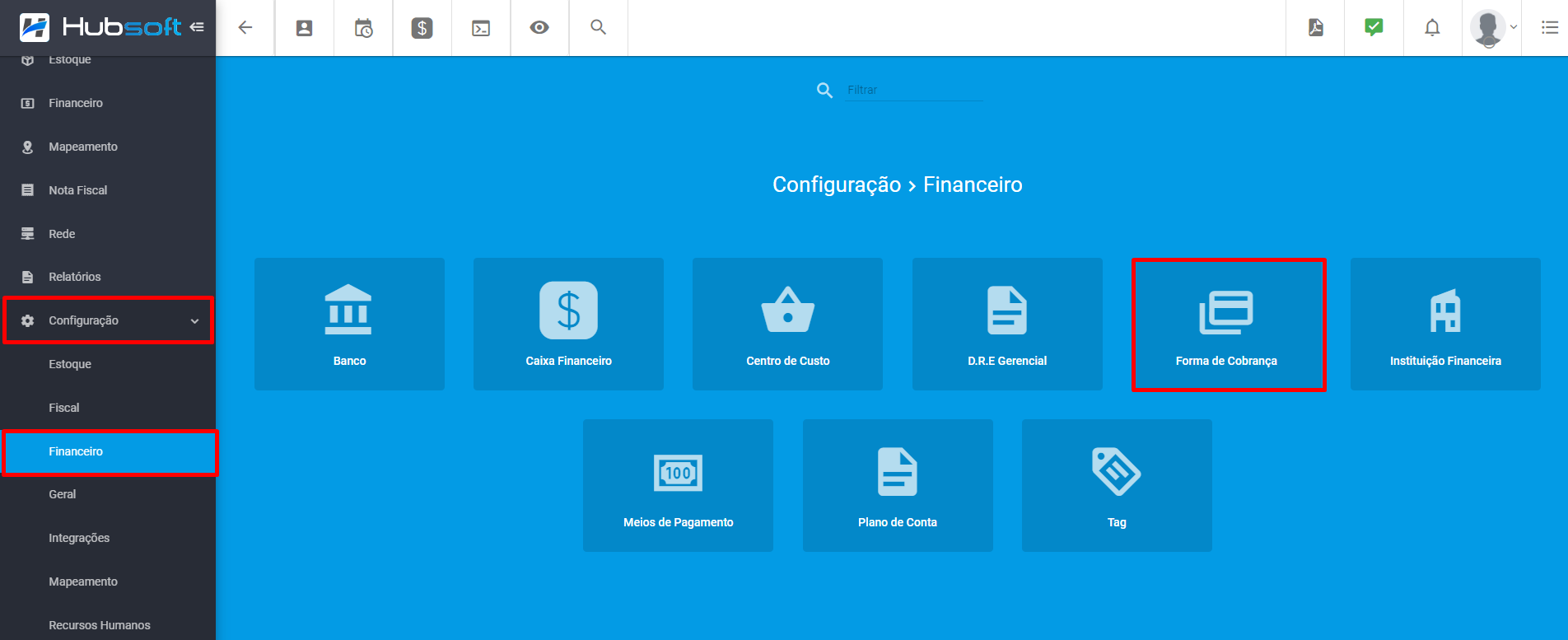
Na tela que abrir, clique no canto superior direito Adicionar para criar uma nova Forma de Cobrança.
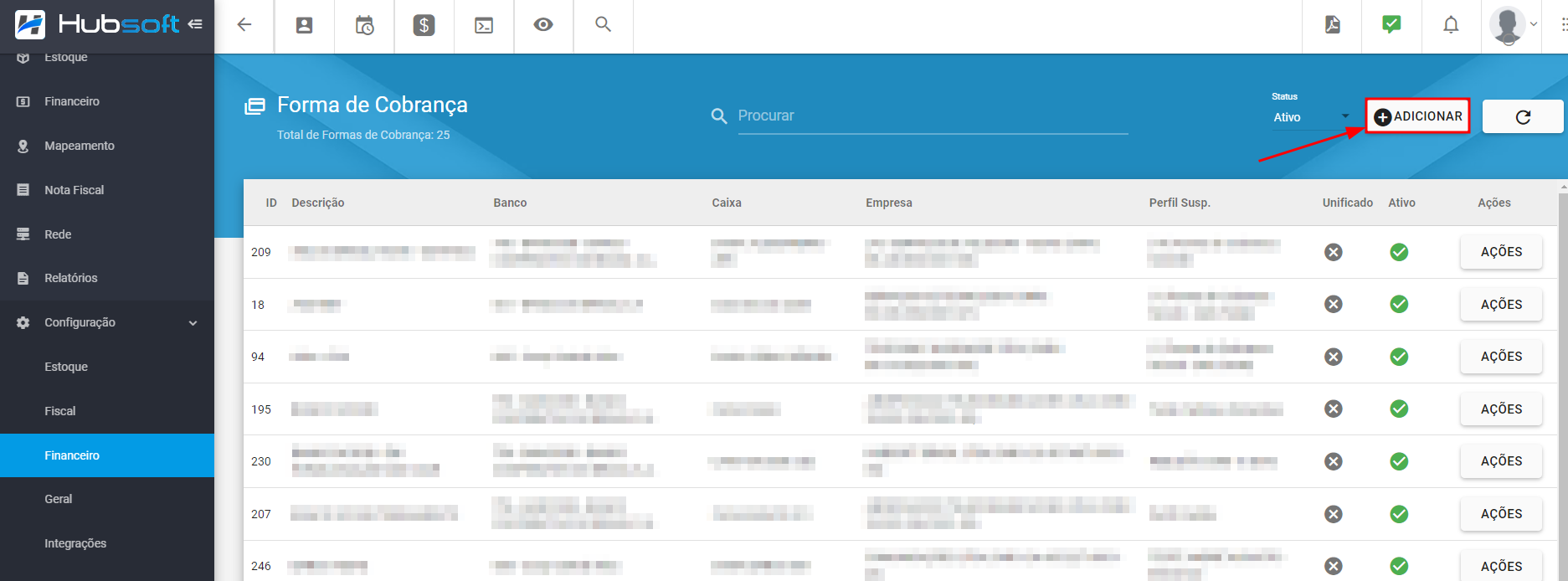
Na aba Dados serão preenchidos os dados do Banco Emissão, Caixa Financeiro, Layouts de Impressão, Empresa e Perfil de Suspensão, conforme imagem abaixo. Defina também um bom nome para a sua forma de cobrança, dessa forma, ficará mais fácil e simples para sua equipe, no momento de realizar uma nova venda.
Preencha o Banco = 237 - BANCO BRADESCO S/A
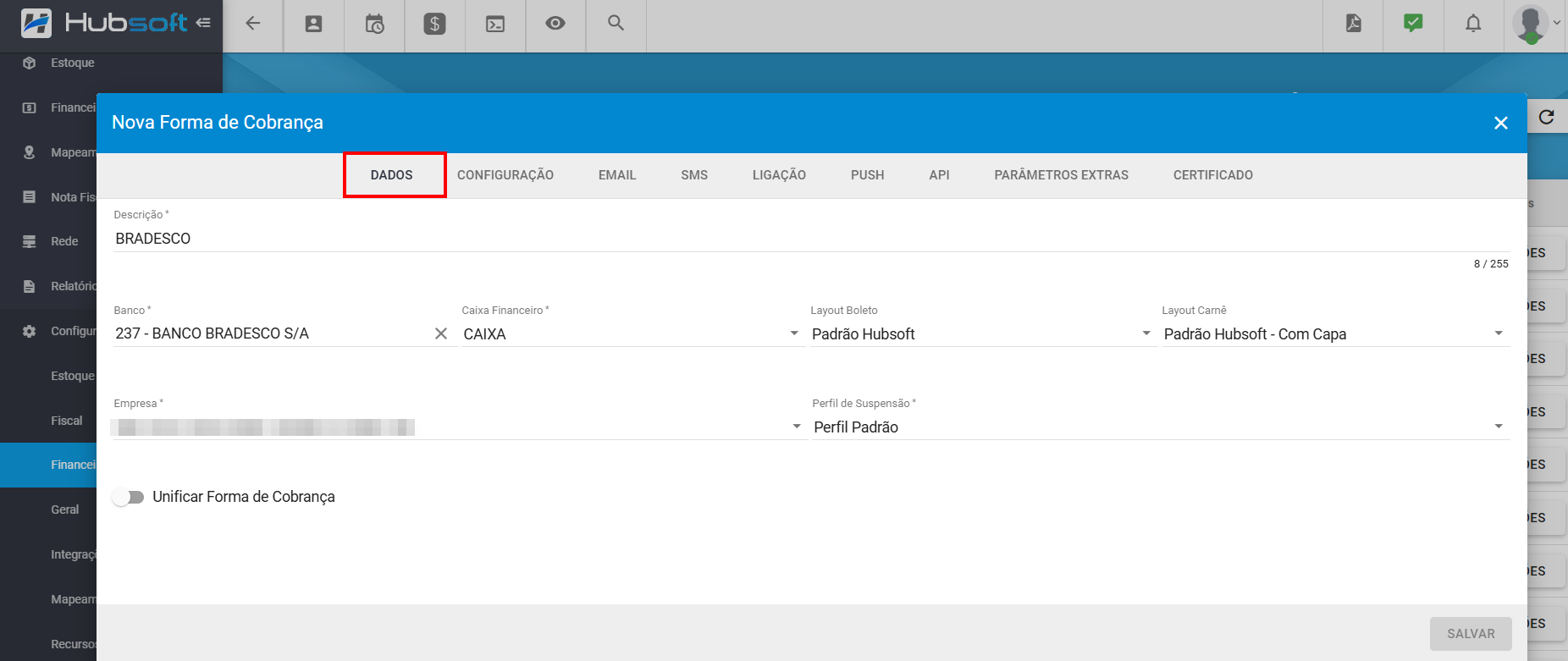
Na aba Configuração, iremos preencher os dados que o gerente bancário passou e também os demais dados como juros, multa, instruções do boleto, espécie do documento, etc.
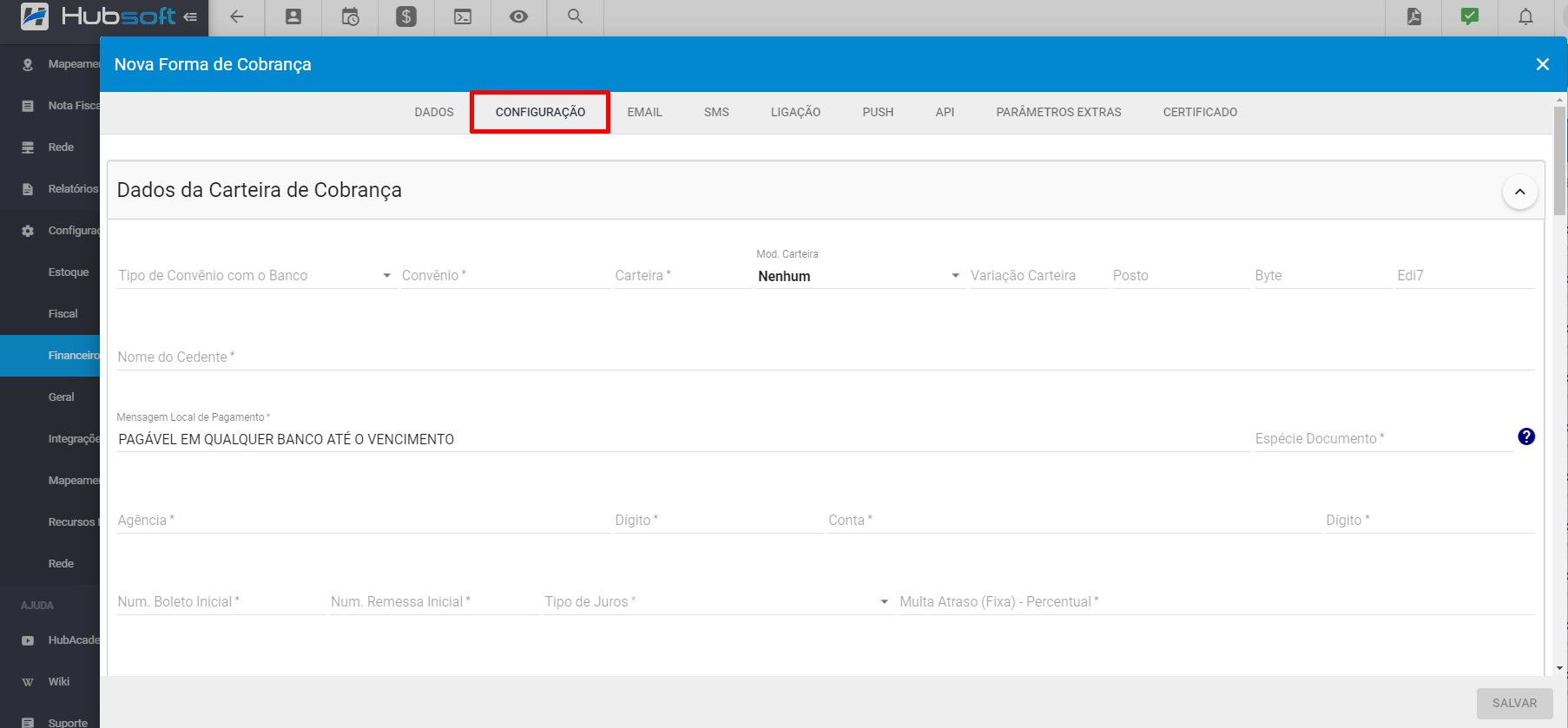
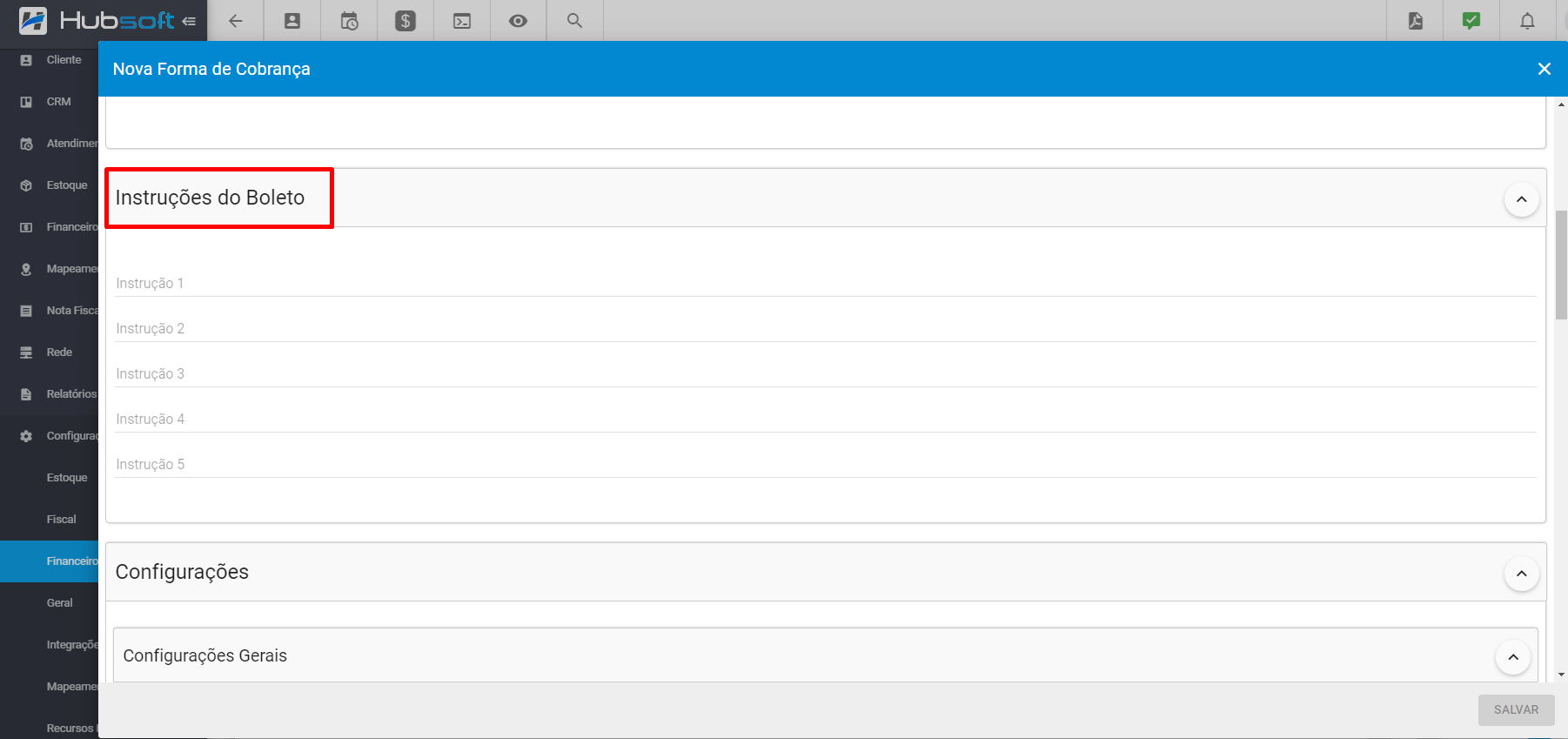
Preenchido todos os dados clique em salvar e sua forma de cobrança estará configurada.
Importante: Nesse tutorial acima, foi uma descrição dos campos essenciais e básicos da forma de cobrança. Porém o HubSoft possui diversas outras configurações, para saber mais sobre elas, basta clicar no ícone de interrogação (?) que fica a frente de cada campo no HubSoft, nas configuracão da forma de cobrança.
¶ Finalizando a Homologação através de CNAB [240/400]
Uma homologação garante que seu provedor possa de comunicar com o Banco através dos arquivos CNAB de Retorno/Remessa, recomendamos que seja feito os seguintes procedimentos abaixo:
-
Gerar 3 Boletos Bancários: (
Sugestão, os boletos podem ser com valores de 10,00). Passo a passo abaixo: -
Gere uma Remessa: (
Após gerar os boletos, adicione o mesmo na remessa e encaminhe ao banco.). Passo a passo abaixo: -
Efetue o Pagamento do Boleto: (
Para garantir que os boletos foram gerados corretamente, efetue o pagamento dos mesmos.) -
Processe o Retorno: (
Após efetuar o pagamento no próximo dia util o banco vai disponibilizar um arquivo contendo todos os pagamentos do dia.). Passo a passo abaixo:
Após o processamento de Retorno e reconhecimento do pagamento de pelo menos um boleto de testes, sua Forma de Cobrança vai estar homologada com sucesso.
¶ Envios de Cobrança
O HubSoft possui em suas rotinas, o envio automático da cobrança do cliente, através dos canais:
- SMS / Mensageiros (WhatsApp, etc)
- PUSH Notification (Para provedores que possuem o APP para o cliente)
- Ligação Telefônica
Para saber como configurar cada um deles, basta clicar nos links abaixo:
¶ API (V2)
Com o Bradesco é possível realizar a transmissão dos boleto para o banco, via API. Ao utilizar essa modalidade, não será necessário gerar e enviar o arquivo de remessa ao banco ou processar o arquivo de retorno no sistema, pois todo processo será automático. Dessa forma, ao integrar com a API V2, o provedor poderá enviar automaticamente ao banco o registro, as alterações de vencimento e também a baixa (cancelamentos/pagamentos) dos boletos, além do retorno (compensação dos boletos).
Além disso, os boletos nessa modalidade serão registrados em até 5 minutos no banco após gerados.
Caso seja gerado um volume muito grande de boletos (como por exemplo um faturamento mensal e/ou de carnês), o registro pode demorar mais do que 5 minutos, pois o HubSoft faz o envio em lotes para o Banco do Bradesco.
¶ Como ativar a API (V2) no Hubsoft
O primeiro passo para ativar a API (V2) do Bradesco é cadastrar seu Certificado Digital no sistema, pois, para solicitar a utilização da API V2, será necessário enviar a chave pública do certificado.
¶ Adicionando o Certificado Digital no Sistema:
Para cadastrar o certificado digital no sistema, basta ir ao Menu Configuração > Geral > Certificado Digital:
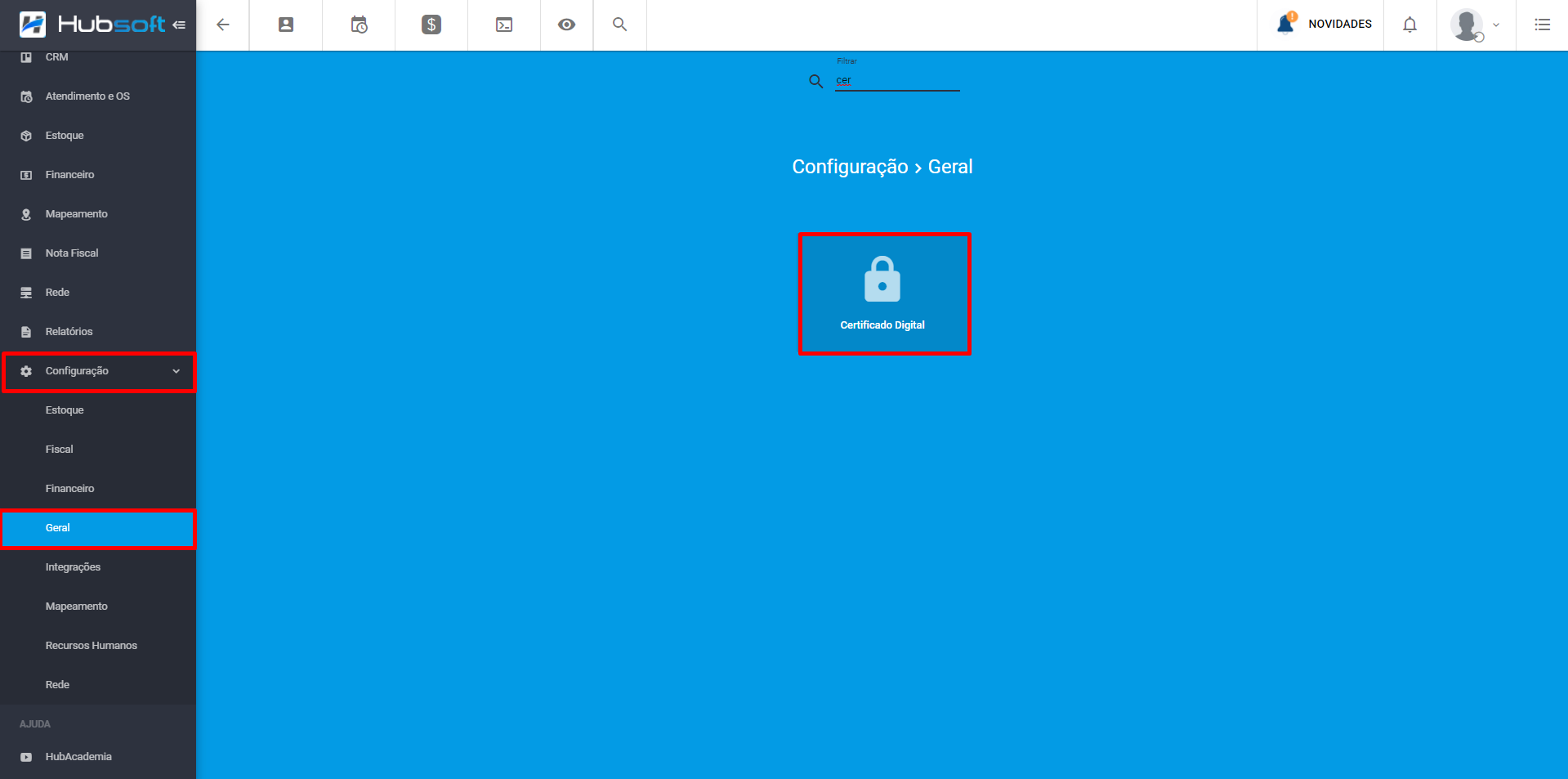
Clique em Adicionar, selecione o Arquivo, digite a Senha do seu Certiticado e logo em seguida clique em Salvar, conforme ilustrado abaixo:

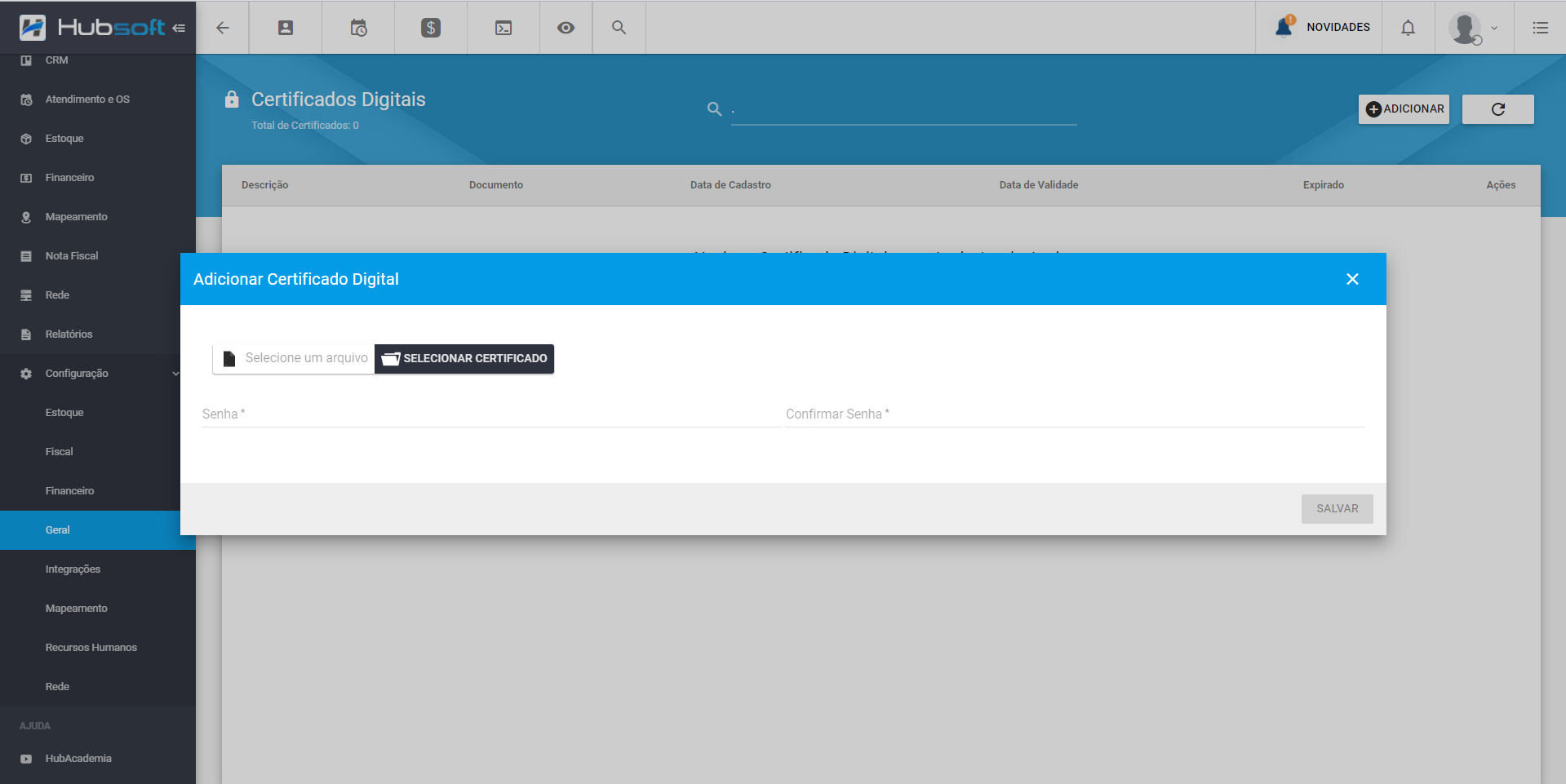
Obs.: Caso o certificado digital da Empresa já esteja configurado em seu sistema, basta ignorar essa etapa.
Após cadastrá-lo, clique em Ações > Baixar Chave Pública, conforme imagens abaixo:
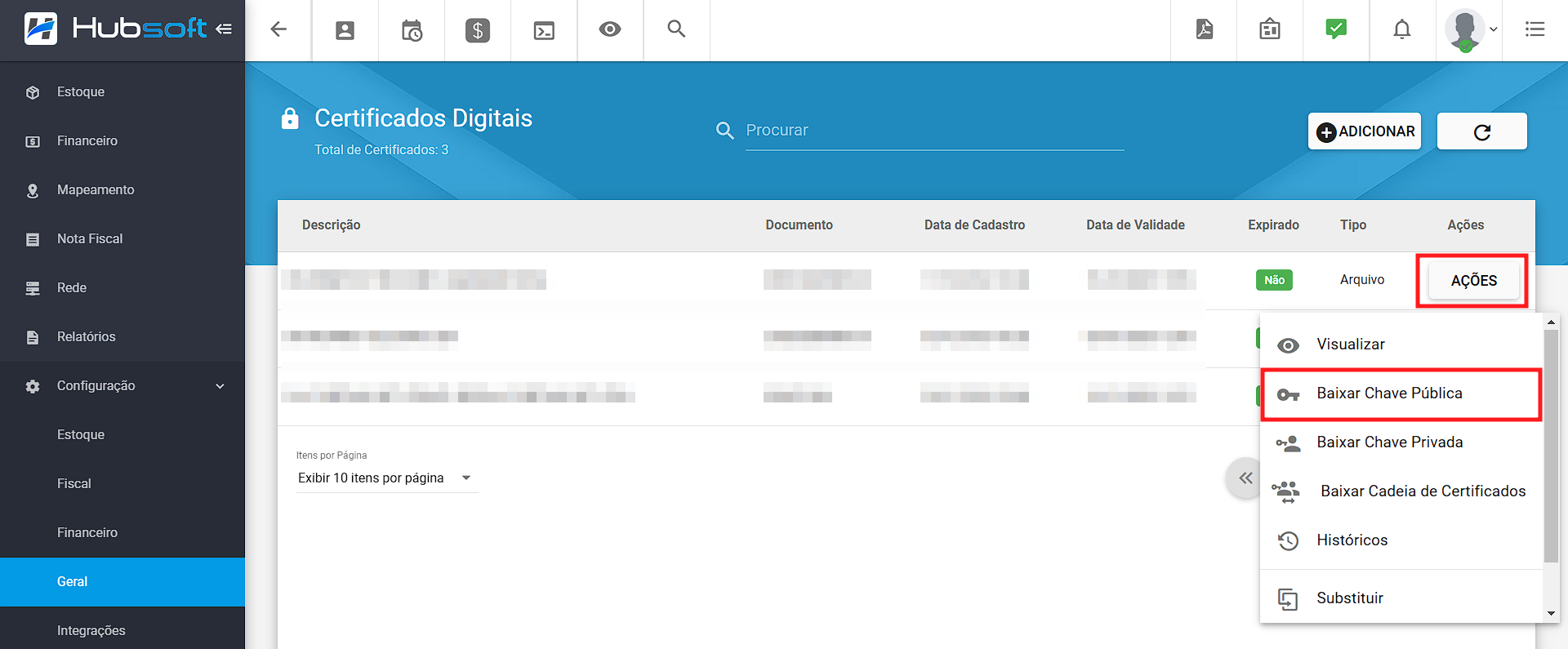
¶ Solicitações ao Bradesco
Com a chave em mãos, entre em contato com seu Gerente do Banco e solicite ao mesmo que habilite o uso da funcionalidade 175 - Registro via Webservice.

Exemplo de como solicitar a habilitação e os parâmetros necessários:
Após receber os dados do banco, basta realizar a configuração da forma de cobrança.
¶ Configurando a Forma de Cobrança:
Com o certificado cadastrado e os dados em mãos, precisaremos configurar a forma de cobrança. Para isso, acesse o Menu Lateral > Configuração > Financeiro > Forma de Cobranca. Identifique a forma de cobrança desejada e clique em Ações > Editar.
Vá até a aba API e acione as chaves conforme as ações que deverão ser realizadas na API, conforme imagem abaixo:
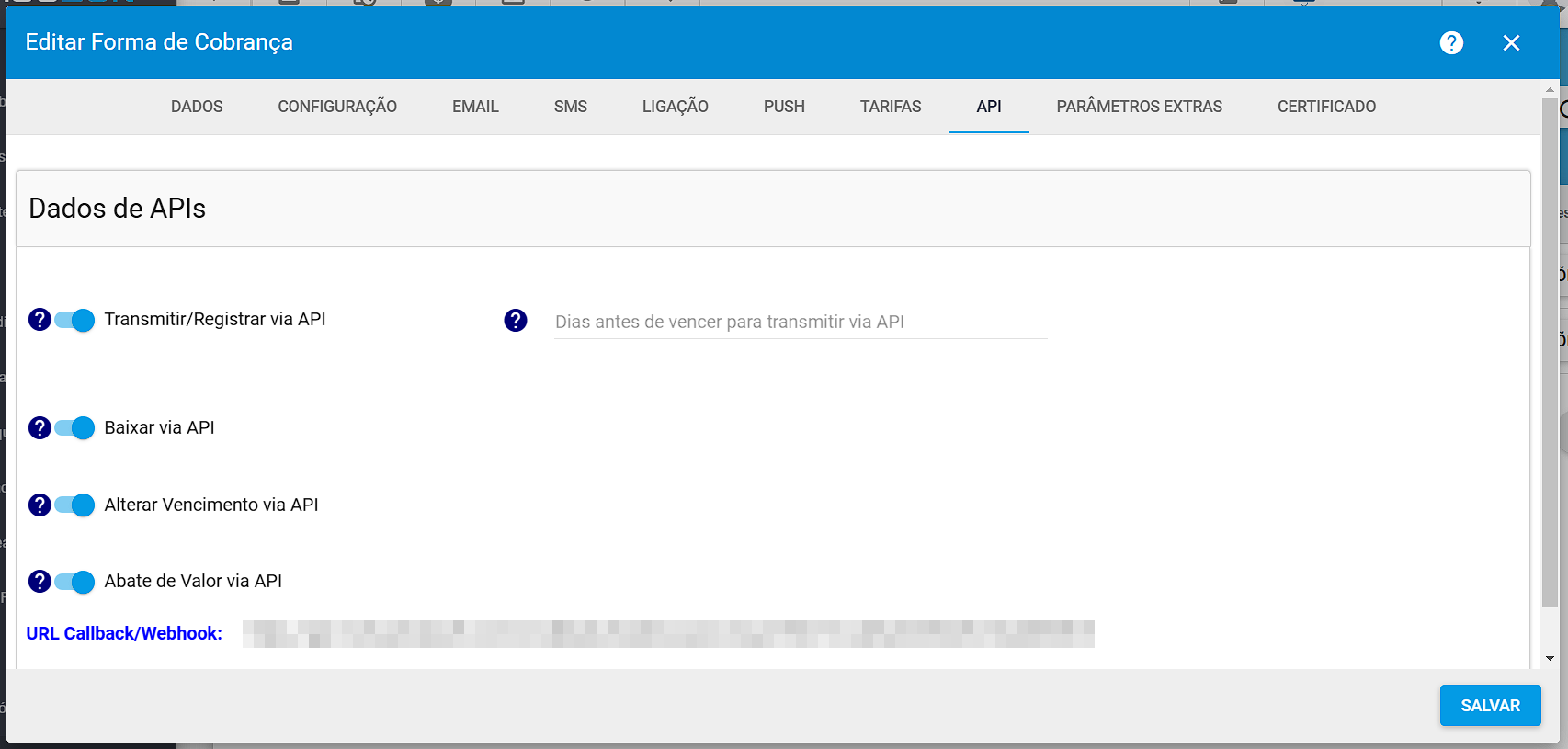
Muito Importante: Caso o campo Dias Antes de Vencer Para Transmitir via API não seja preenchido, o HubSoft irá transmitir todos os boletos pendentes via API. Então se o seu provedor trabalha com alguma regra específica, como por exemplo, registrar somente os boletos que irão vencer nos próximos 30, 45 ou 60 dias, lembre-se de realizar essa configuração com exatidão, para evitar custos desnecessários com baixas / cancelamentos de boletos.
Na aba Parâmetros Extras, inclua os parâmetros obrigatórios da integração, conforme descritos abaixo:
¶ Parâmetros Necessários
- versao: (Obrigatório v2) Utilizar como v2
- client_id: (Obrigatório v2) Client ID gerado / disponibilizado pelo painel Developer do BRADESCO
- client_secret: (Obrigatório v2) Client Secret gerado / disponibilizado pelo painel Developer do BRADESCO
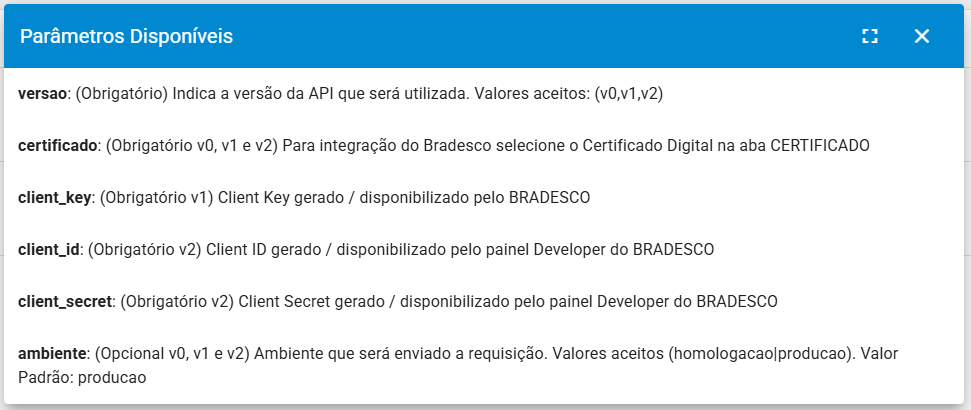
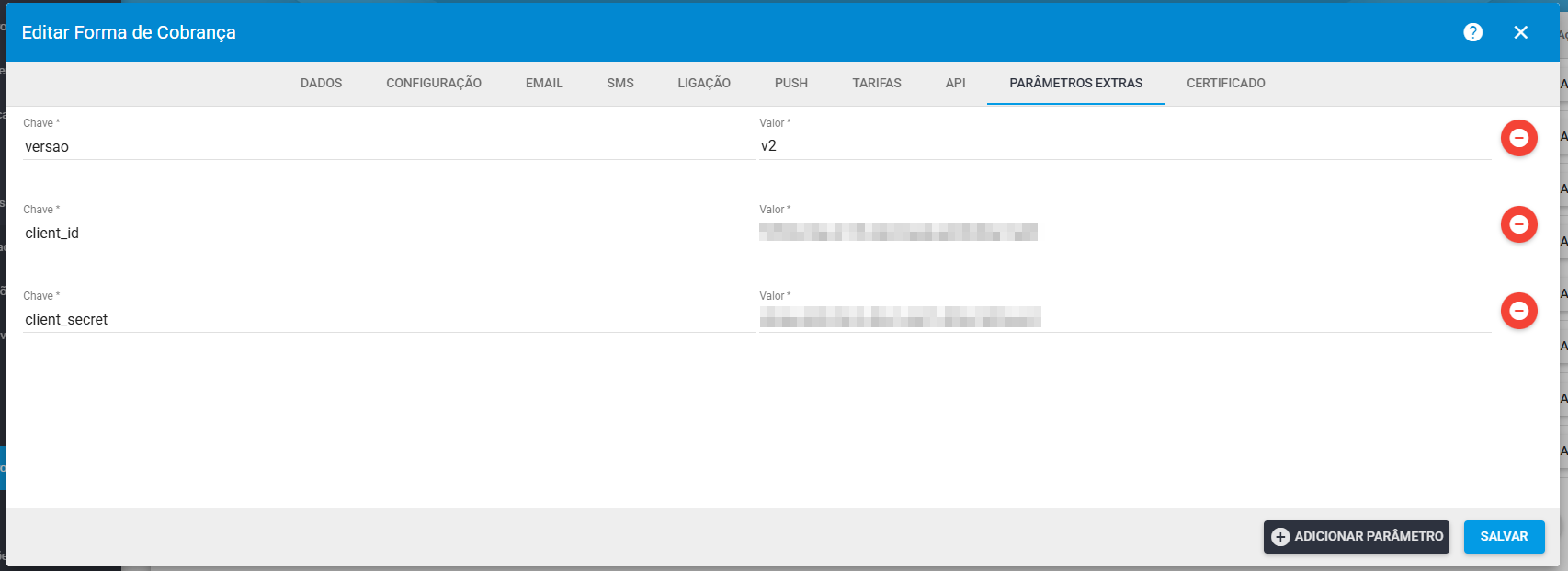
Em seguida na aba Certificado, é necessário vincular o Certificado, conforme ilustrado abaixo:
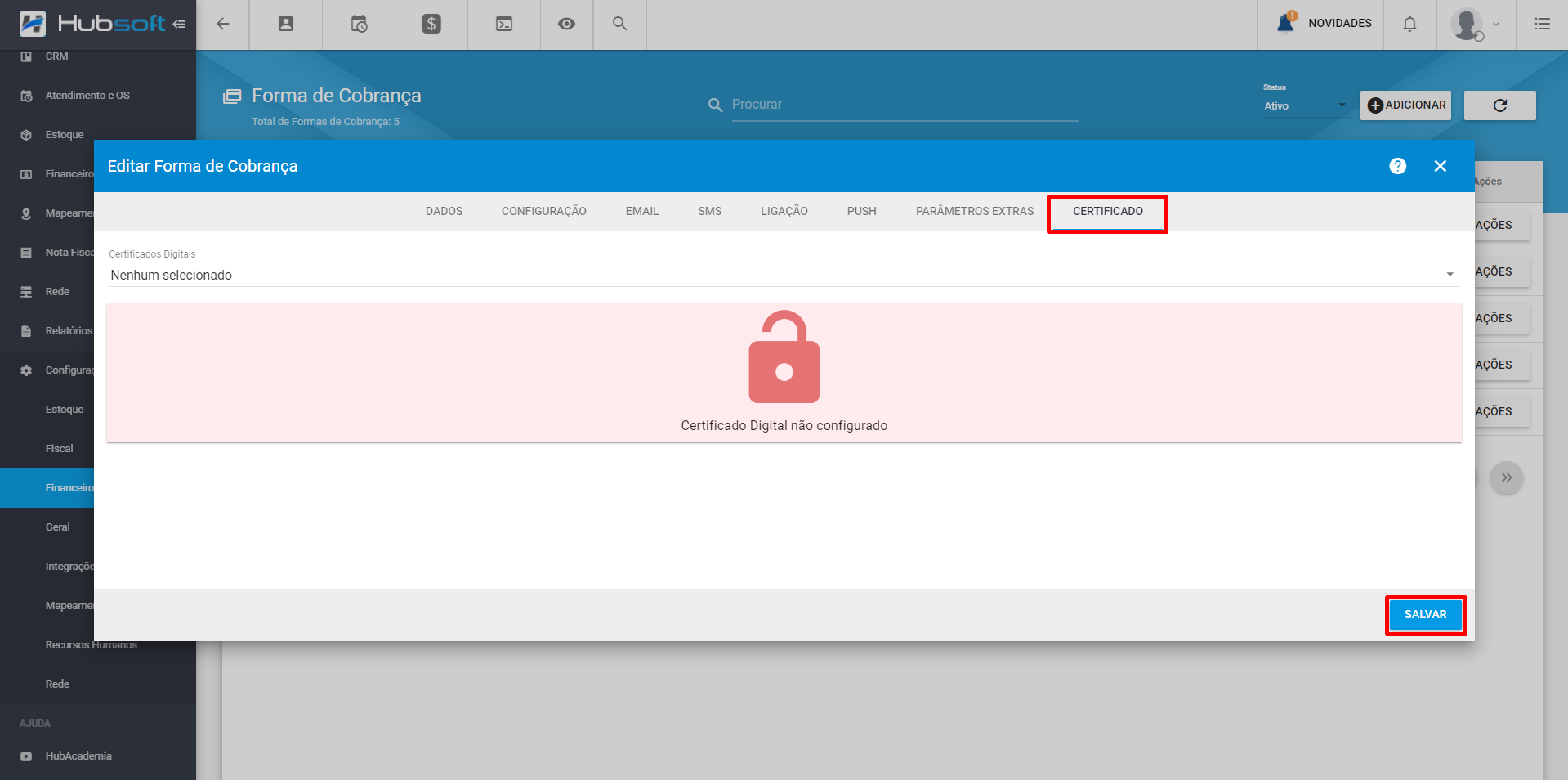
Após adicionar o Certificado, será exibido desta forma:
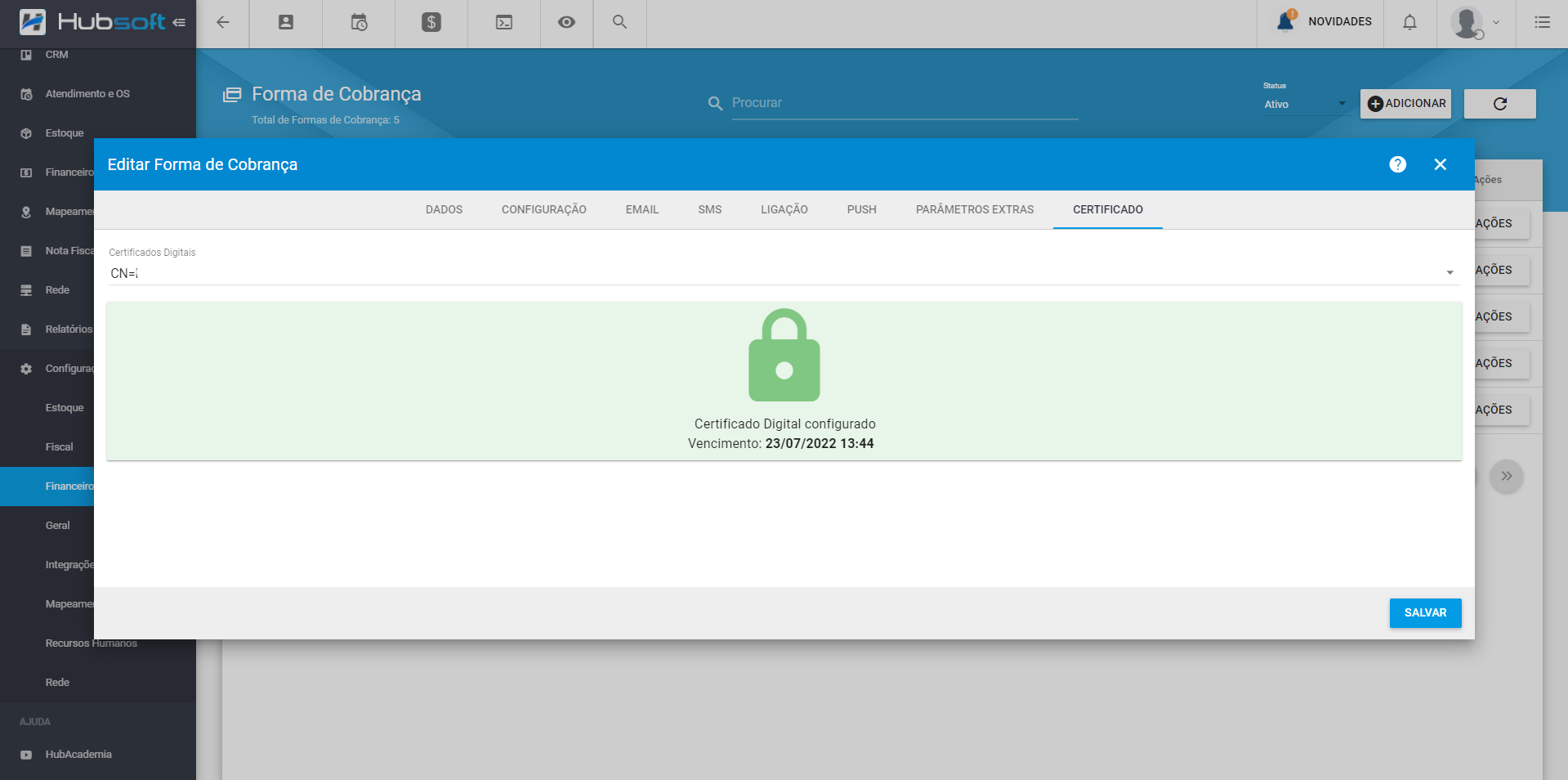
Sucesso! Basta clicar em Salvar e estará pronto sua Integração com a API V2 do Bradesco.
Para validar a integração, gere um boleto de teste nessa forma de cobrança e aguarde o sistema fazer a transmissão (que ocorrerá em até 5 minutos).
A API V2 do Bradesco, não possui retorno de pagamentos via callback, os mesmos são reconhecidos pela rotina de verificação de boletos na API Bancária.
Lembre-se de cadastrá la para que os boletos sejam compensados.
¶ API (V1)
Com o Bradesco é possível realizar a transmissão dos boleto para o banco, via API. Ao utilizar essa modalidade, não será necessário gerar e enviar o arquivo de remessa ao banco, pois todo processo será automático. Dessa forma, ao integrar com a API V1, o provedor poderá enviar automaticamente ao banco o registro, as alterações de vencimento e também a baixa (cancelamentos/pagamentos) dos boletos, além do retorno (compensação dos boletos).
Além disso, os boletos nessa modalidade serão registrados em até 5 minutos no banco após gerados.
Caso seja gerado um volume muito grande de boletos (como por exemplo um faturamento mensal e/ou de carnês), o registro pode demorar mais do que 5 minutos, pois o HubSoft faz o envio em lotes para o Banco do Bradesco.
¶ Como ativar a API (V1) no Hubsoft
O primeiro passo para ativar a API (V1) do Bradesco é cadastrar seu Certificado Digital no sistema, pois, para solicitar a utilização da API V1, será necessário enviar a chave pública do certificado.
¶ Adicionando o Certificado Digital no Sistema:
Para cadastrar o certificado digital no sistema, basta ir ao Menu Configuração > Geral > Certificado Digital:
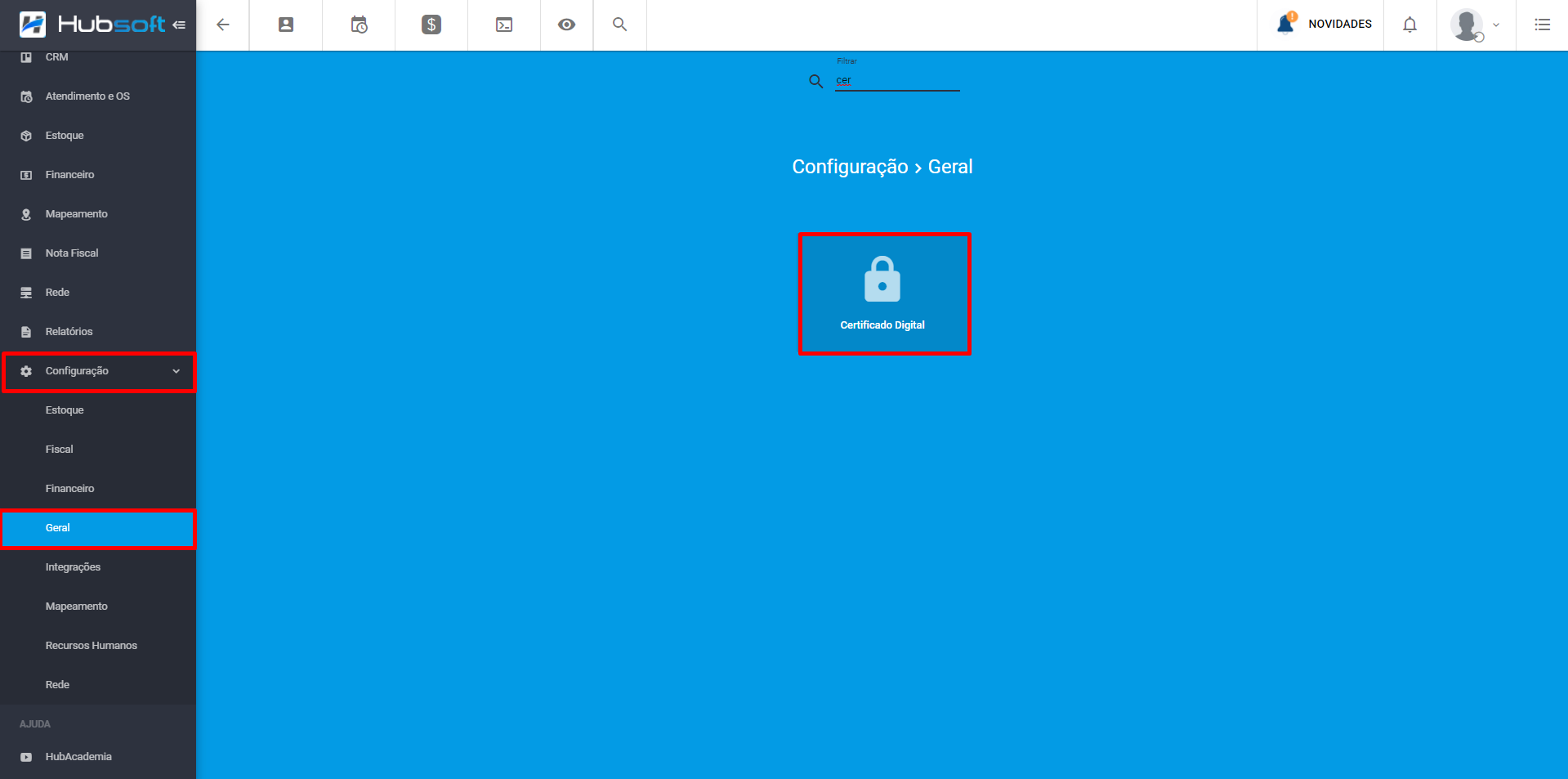
Clique em Adicionar, selecione o Arquivo, digite a Senha do seu Certiticado e logo em seguida clique em Salvar, conforme ilustrado abaixo:

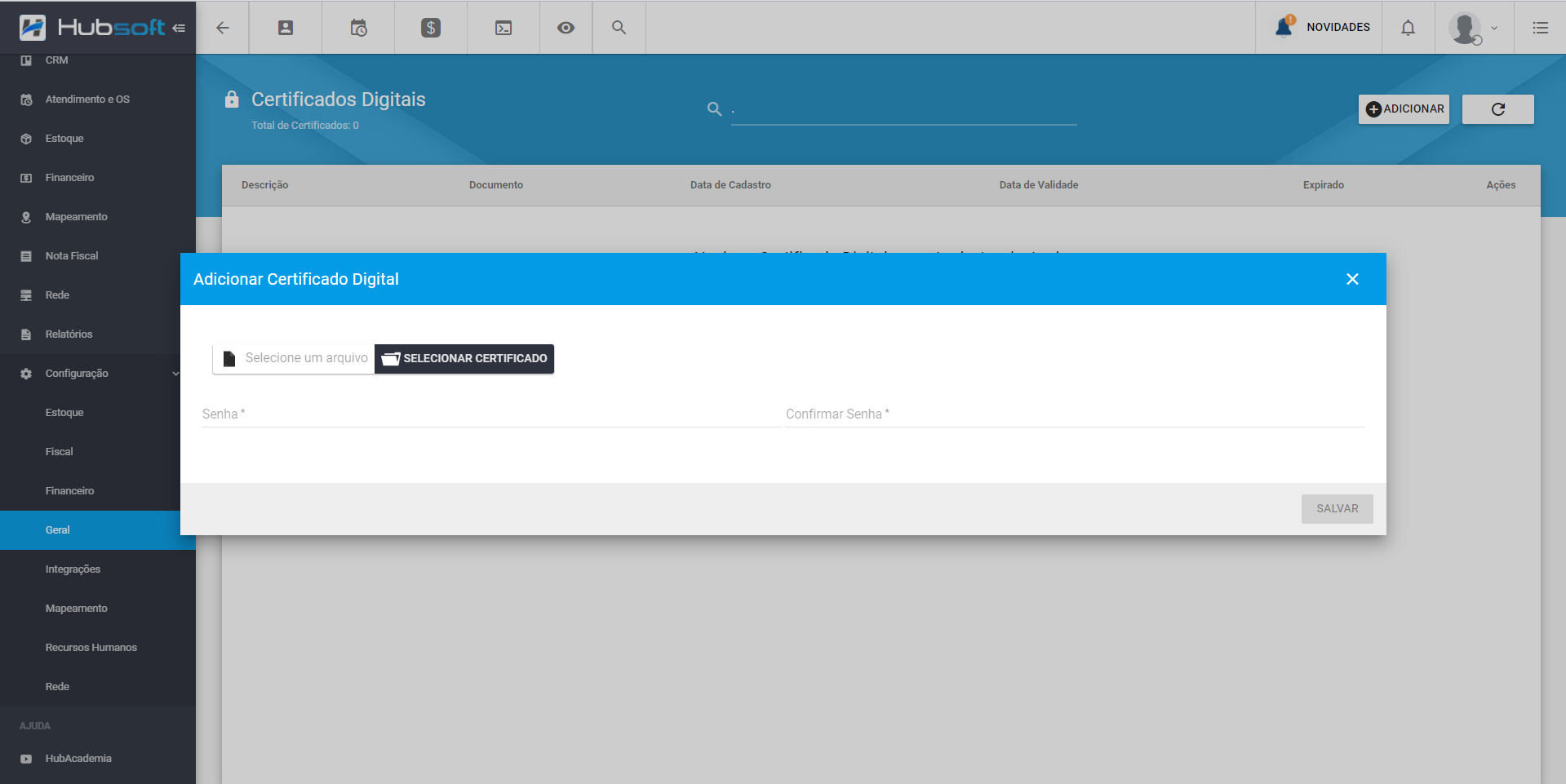
Obs.: Caso o certificado digital da Empresa já esteja configurado em seu sistema, basta ignorar essa etapa.
Após cadastrá-lo, clique em Ações > Baixar Chave Pública, conforme imagens abaixo:
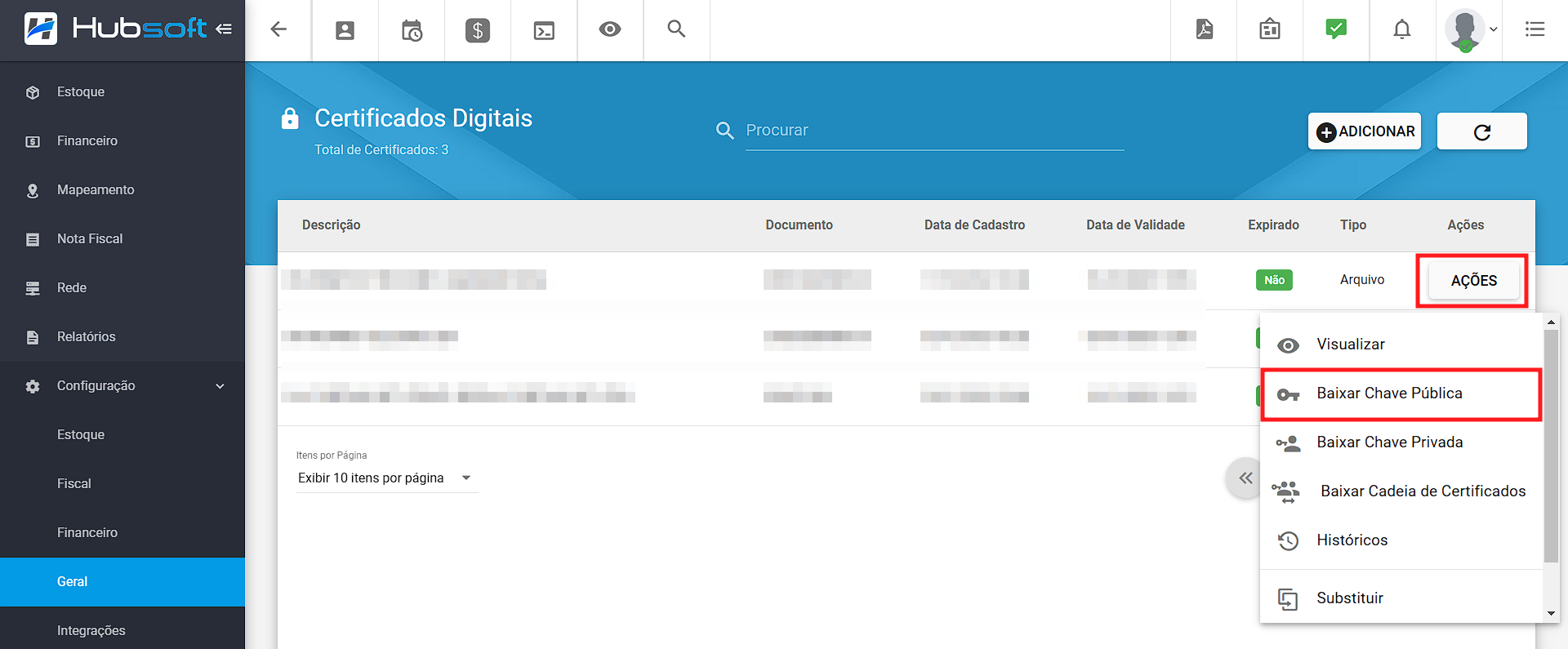
¶ Solicitações ao Bradesco
Com a chave em mãos, entre em contato com seu Gerente do Banco e solicite ao mesmo que habilite o uso da funcionalidade 175 - Registro via Webservice.

Exemplo de como solicitar a habilitação e os parâmetros necessários:
Após receber os dados do banco, basta realizar a configuração da forma de cobrança.
¶ Configurando a Forma de Cobrança:
Com o certificado cadastrado e os dados em mãos, precisaremos configurar a forma de cobrança. Para isso, acesse o Menu Lateral > Configuração > Financeiro > Forma de Cobranca. Identifique a forma de cobrança desejada e clique em Ações > Editar.
Vá até a aba API e acione as chaves conforme as ações que deverão ser realizadas na API, conforme imagem abaixo:
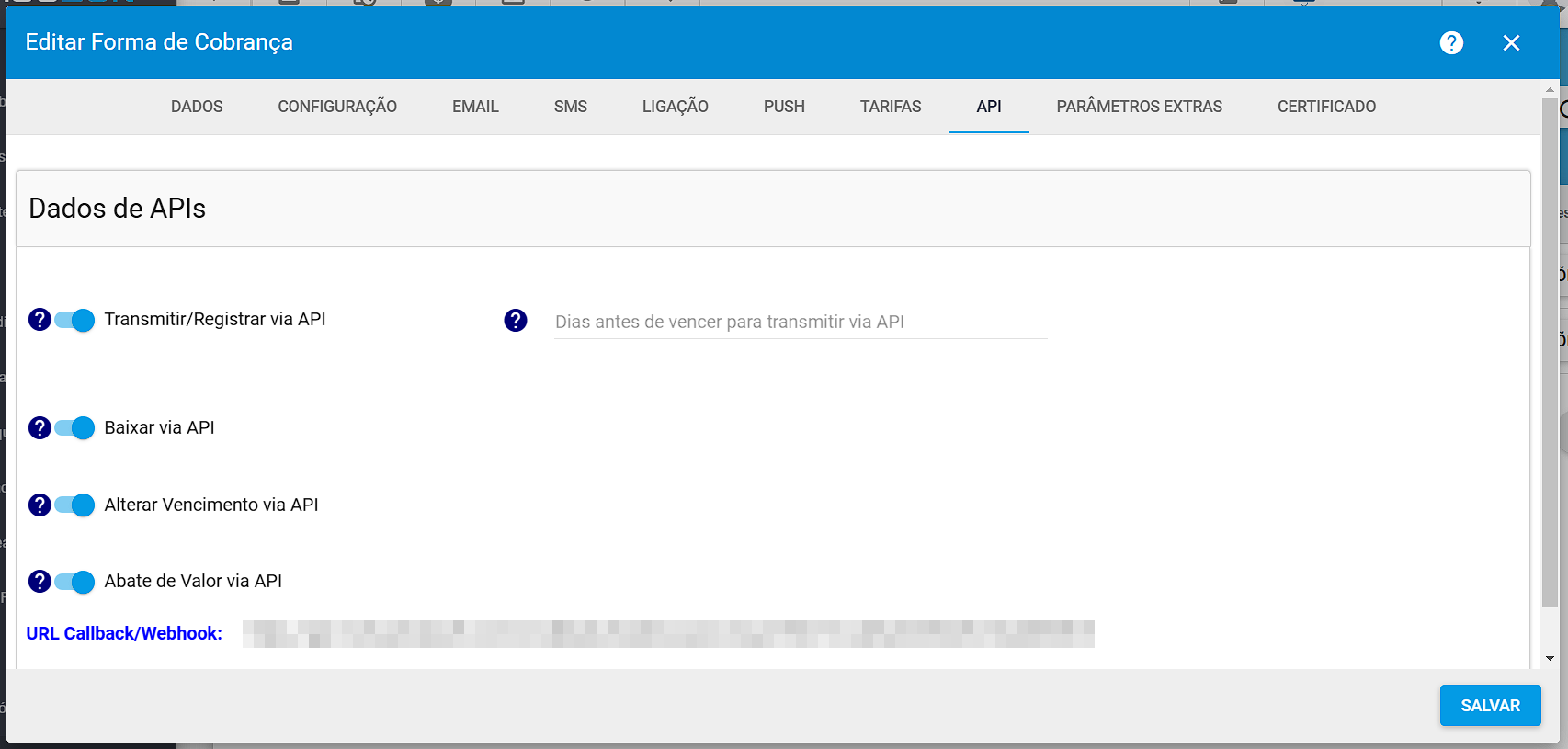
Muito Importante: Caso o campo Dias Antes de Vencer Para Transmitir via API não seja preenchido, o HubSoft irá transmitir todos os boletos pendentes via API. Então se o seu provedor trabalha com alguma regra específica, como por exemplo, registrar somente os boletos que irão vencer nos próximos 30, 45 ou 60 dias, lembre-se de realizar essa configuração com exatidão, para evitar custos desnecessários com baixas / cancelamentos de boletos.
Na aba Parâmetros Extras, inclua os parâmetros obrigatórios da integração, conforme descritos abaixo:
¶ Parâmetros Necessários
- versao: (Obrigatório v1) Utilizar como v1
- client_key: (Obrigatório v1) Client Key gerado / disponibilizado pelo BRADESCO
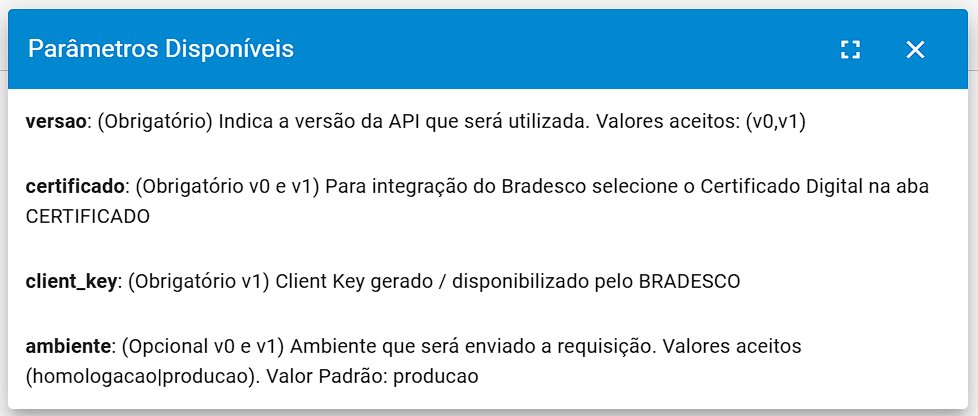
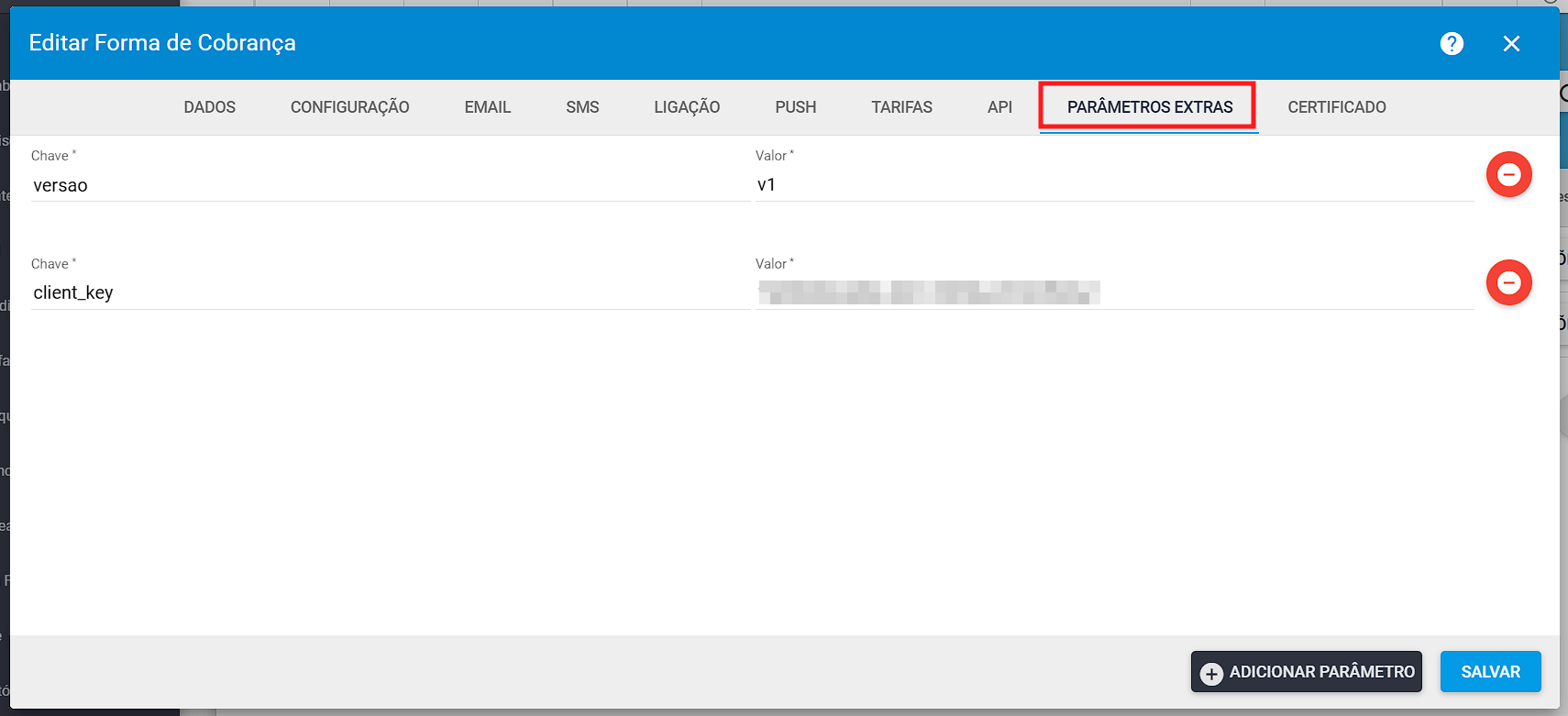
Em seguida na aba Certificado, é necessário vincular o Certificado, conforme ilustrado abaixo:
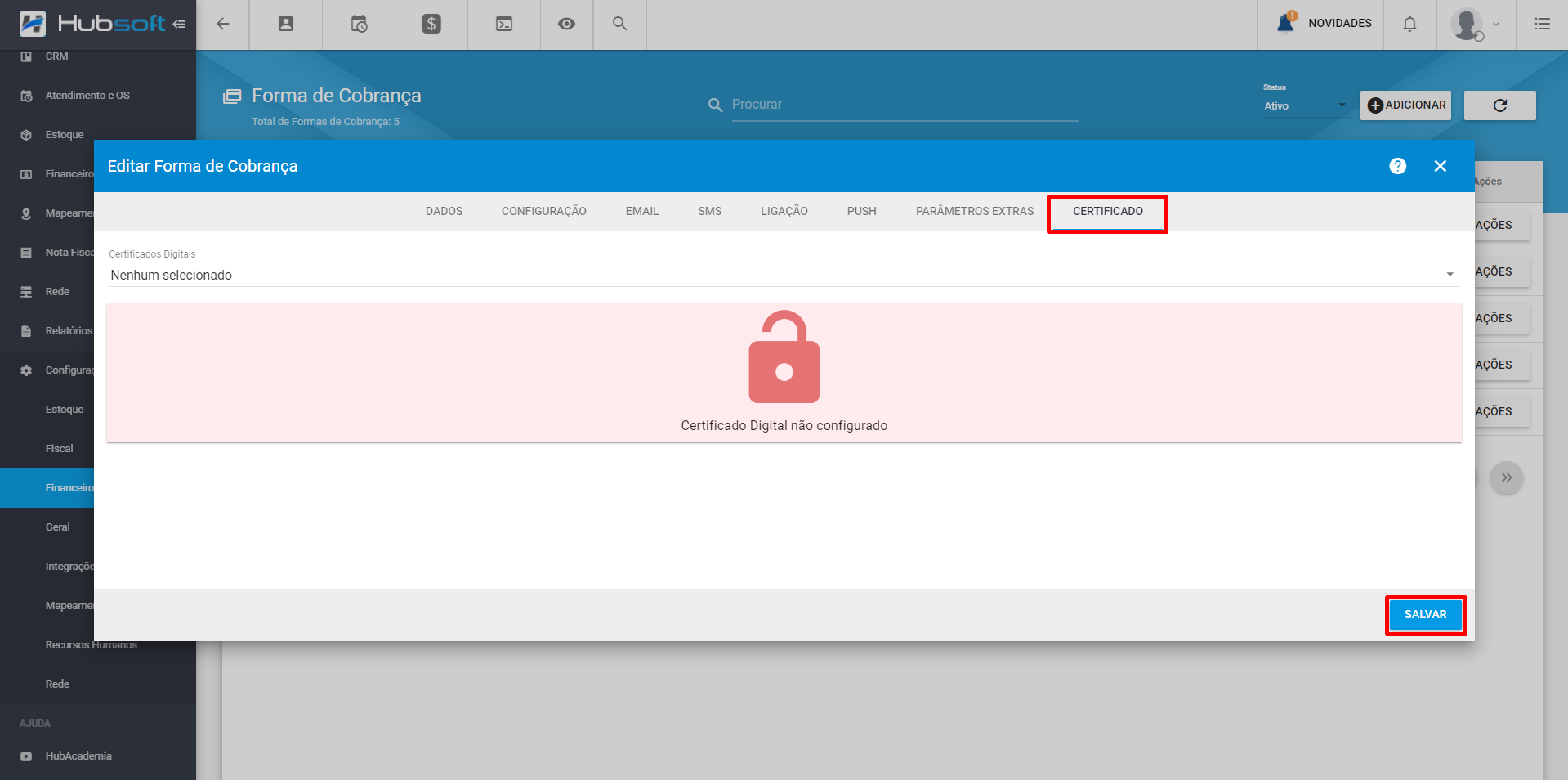
Após adicionar o Certificado, será exibido desta forma:
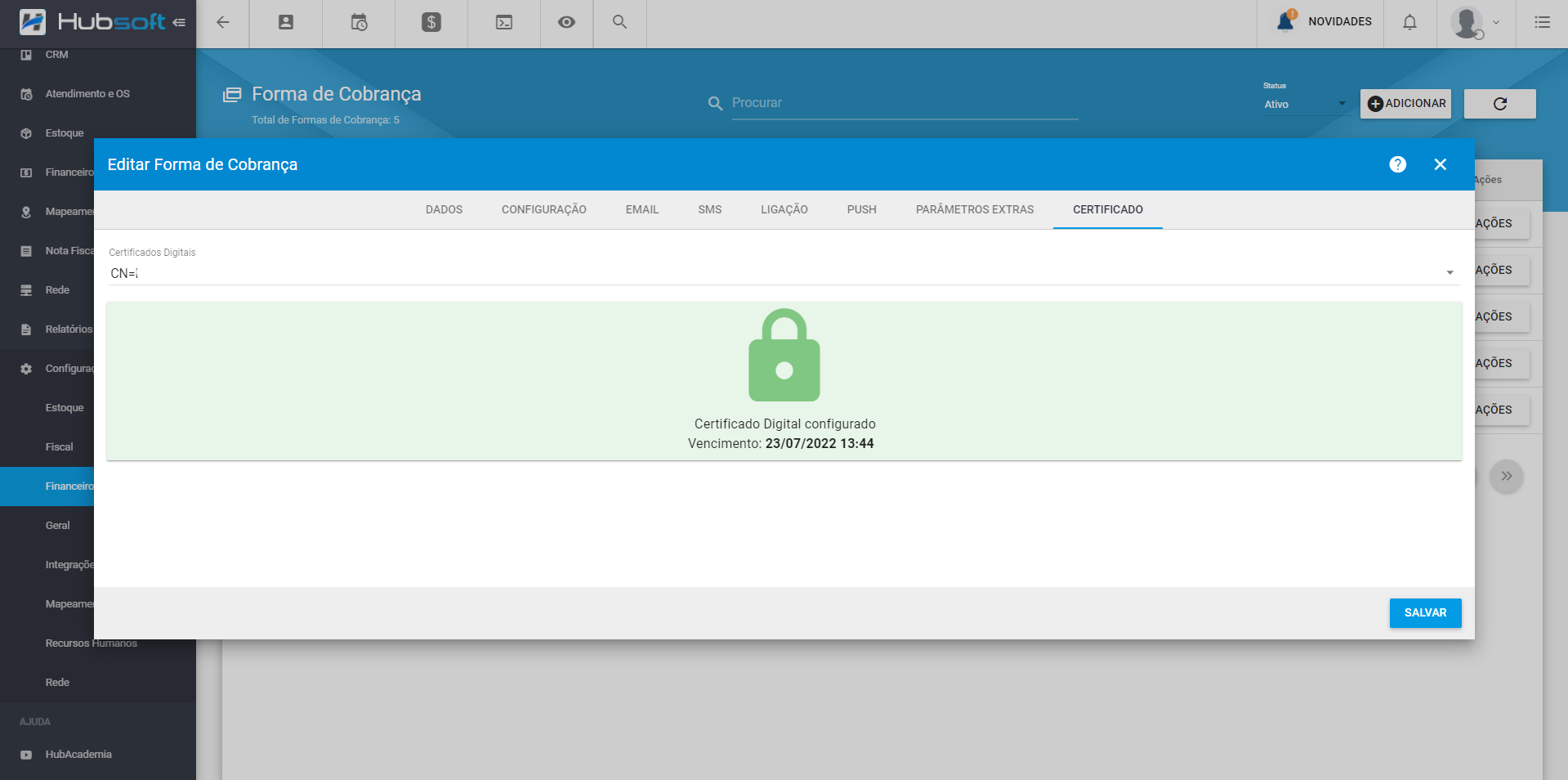
Sucesso! Basta clicar em Salvar e estará pronto sua Integração com a API V1 do Bradesco.
Para validar a integração, gere um boleto de teste nessa forma de cobrança e aguarde o sistema fazer a transmissão (que ocorrerá em até 5 minutos).
O retorno do pagamento é feito pela rotina de verificação de boletos na API Bancária.
Lembre-se de cadastrá la para que os boletos sejam compensados.
¶ API (V0) Antiga
Com o Bradesco é possível realizar o envio / transmissão do boleto para o banco, via API. Quando utilizado essa modalidade, não é mais necessário fazer o envio de remessa para registro do boleto. Além disso, os boletos nessa modalidade serão registrados em até 5 minutos no banco após gerados.
Caso seja gerado um volume muito grande de boletos (como por exemplo um faturamento mensal e/ou de carnês), o registro pode demorar mais do que 5 minutos, pois o HubSoft faz o envio em lotes para o Banco do Brasil.
¶ Como ativar a API (V0) no Hubsoft
Abaixo está o passo a passo para realizar a ativação da API (V0) do Bradesco, que possui apenas o registro automático de boletos.
¶ Solicitações ao Bradesco
Para configurar a API (V0), o primeiro passo, é solicitar ao seu Gerente do Banco, a liberação da Modalidade Registro On-line de Boletos de Cobrança Bradesco.
Após a liberação será necessário cadastrar o seu Certificado Digital no sistema e vincular o mesmo na Forma de Cobrança, conforme passo a passo a seguir:
¶ Adicionando o Certificado Digital no Sistema:
Para cadastrar o certificado digital no sistema, basta ir ao Menu Configuração > Geral > Certificado Digital:
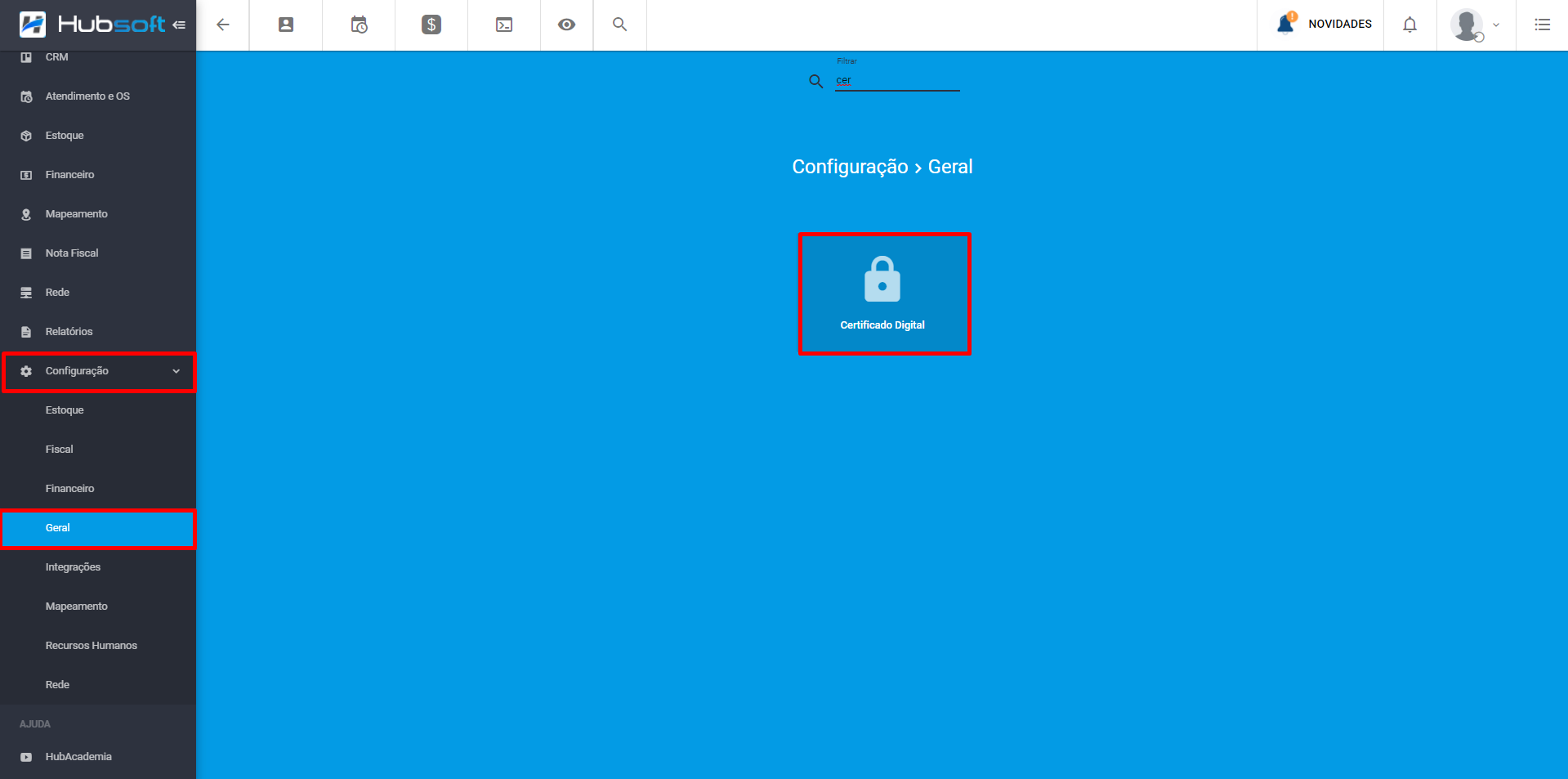
Clique em Adicionar, selecione o Arquivo, digite a Senha do seu Certiticado e logo em seguida clique em Salvar, conforme ilustrado abaixo:

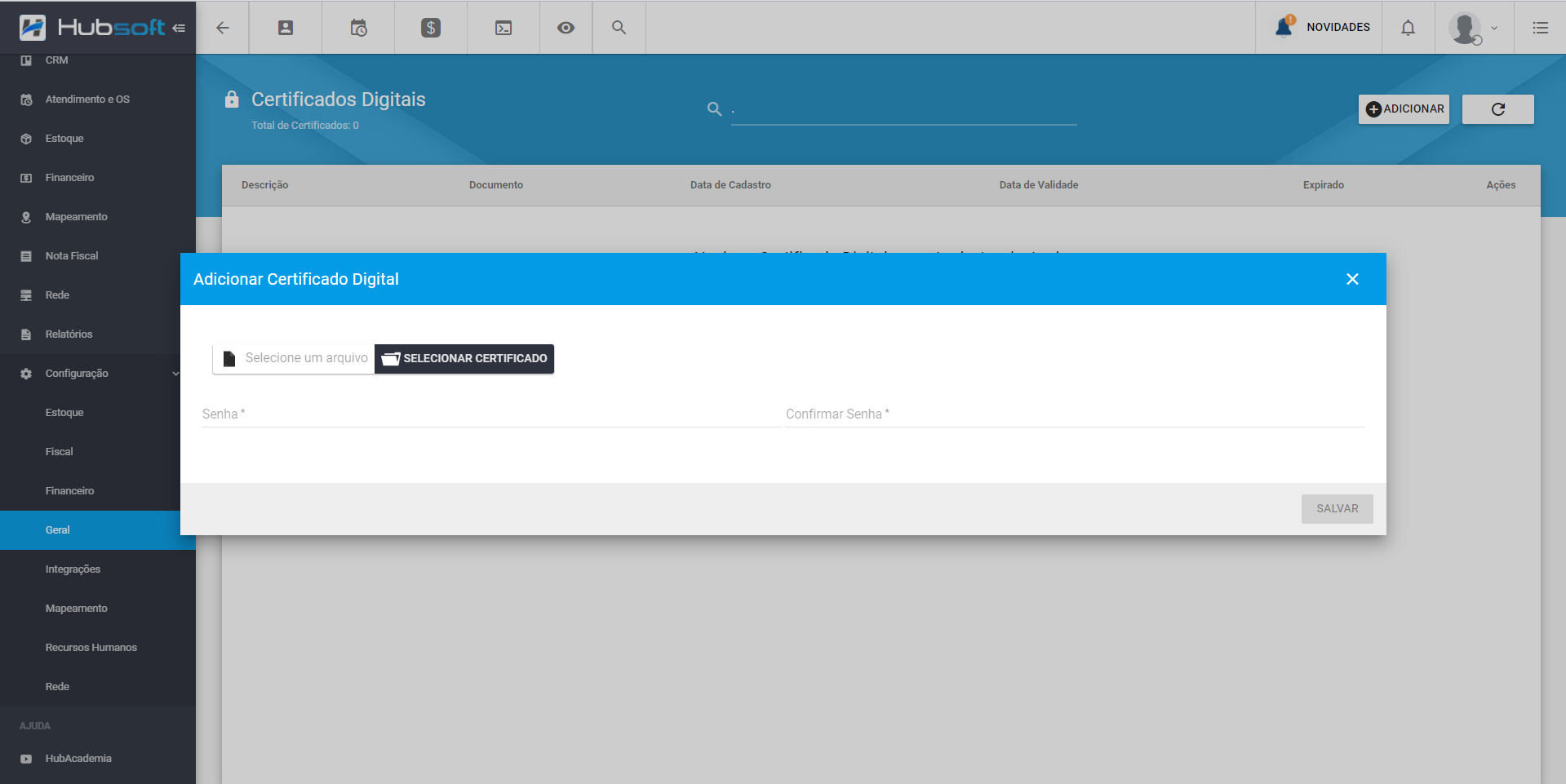
Obs.: Caso o certificado digital da Empresa já esteja configurado em seu sistema, basta ignorar essa etapa.
¶ Configurando a Forma de Cobrança:
Com o certificado cadastrado, precisaremos vinculá-lo na forma de cobrança. Para isso, acesse o Menu Lateral > Configuração > Financeiro > Forma de Cobranca. Identifique a forma de cobrança desejada e clique em Ações > Editar.
Vá até a aba API e acione a chave Transmitir/Registrar via API, conforme imagem abaixo:
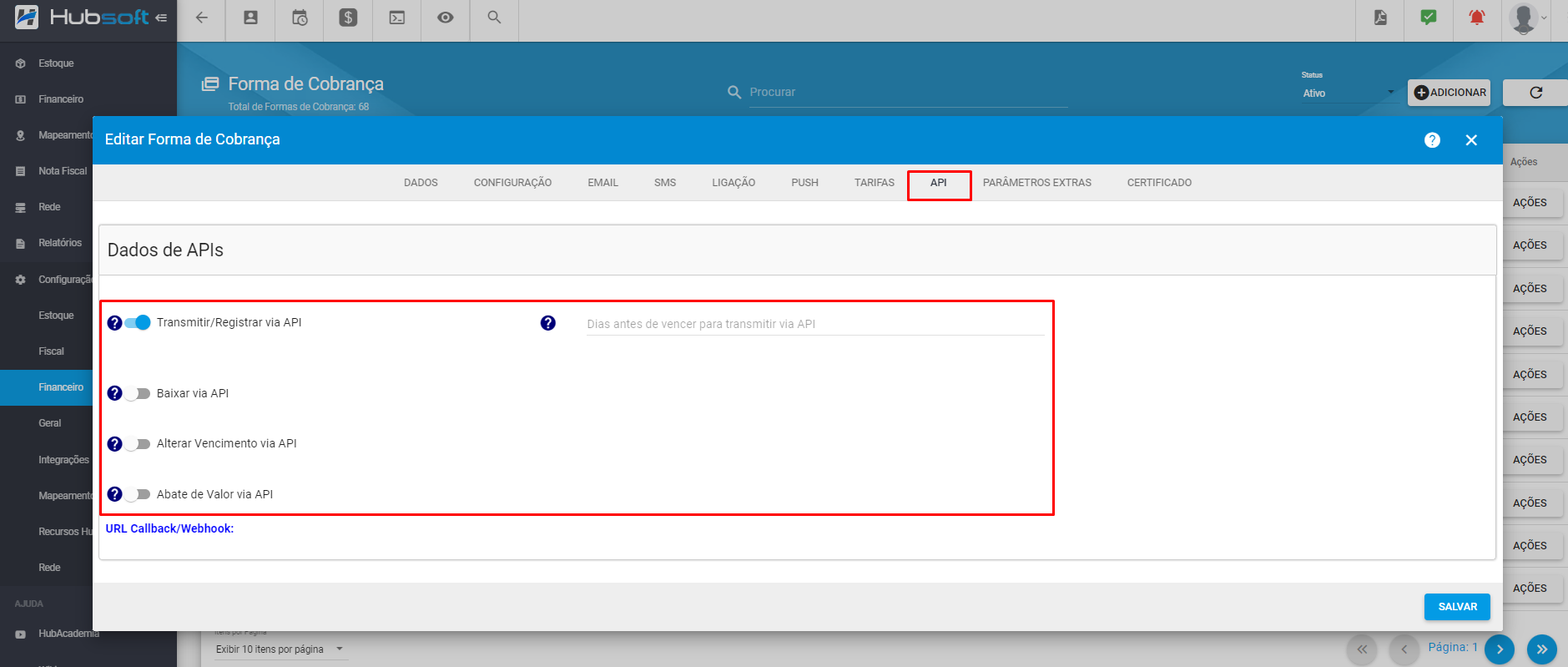
Muito Importante: Caso o campo Dias Antes de Vencer Para Transmitir via API não seja preenchido, o HubSoft irá transmitir todos os boletos pendentes via API. Então se o seu provedor trabalha com alguma regra específica, como por exemplo, registrar somente os boletos que irão vencer nos próximos 30, 45 ou 60 dias, lembre-se de realizar essa configuração com exatidão, para evitar custos desnecessários com baixas / cancelamentos de boletos.
Em seguida na aba Certificado, é necessário vincular o Certificado, conforme ilustrado abaixo:
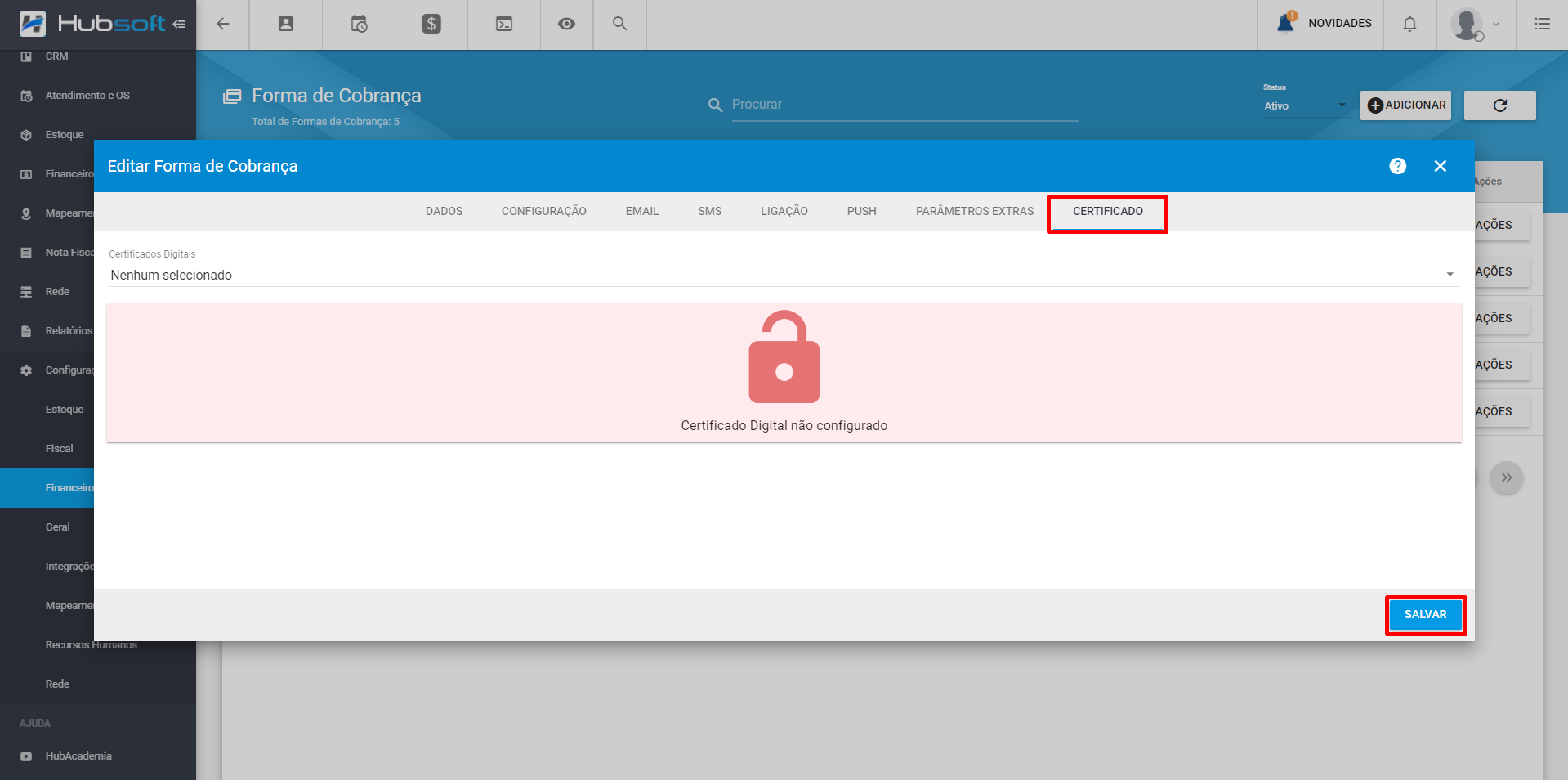
Após adicionar o Certificado, será exibido desta forma:
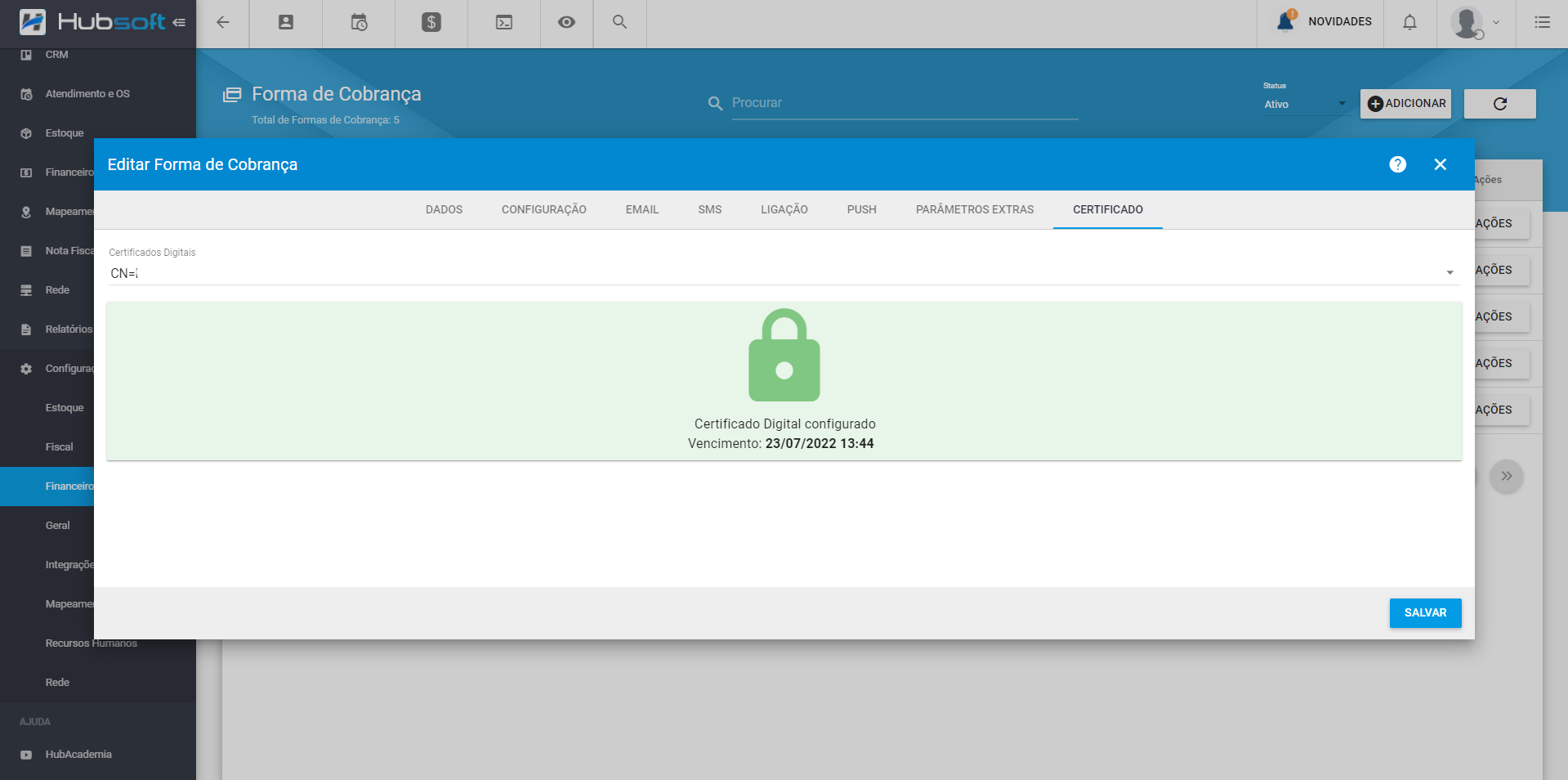
Sucesso! Feito isso a integração já se encontra funcional.
Basta emitir um boleto no HubSoft e verificar se dentro de 5 minutos o mesmo será registrado.
¶ Configurar Integração PIX
Para realizar a Integração Nativa do PIX será necessário coletar junto ao seu banco os seguintes dados, solicite ao seu gerente a liberação do PIX COBV para o seu provedor e em seguida os dados necessário, conforme descritos abaixo:
¶ Parâmetros Necessários
- client_id: Client ID fornecido pelo Bradesco
- client_secret: Secret fornecida pelo Bradesco
- chave_pix: Chave PIX fornecida pelo Bradesco (Recomendamos a utilização de chave aleatória para integração)
- certificado: Chave Pública (PEM) do certificado digital e a Chave Privada.
- nome_recebedor:
NOME PROVEDOR - ambiente:
producao
Em seguida, para configurar a integração, vá em: Configuração > Integrações > PIX.
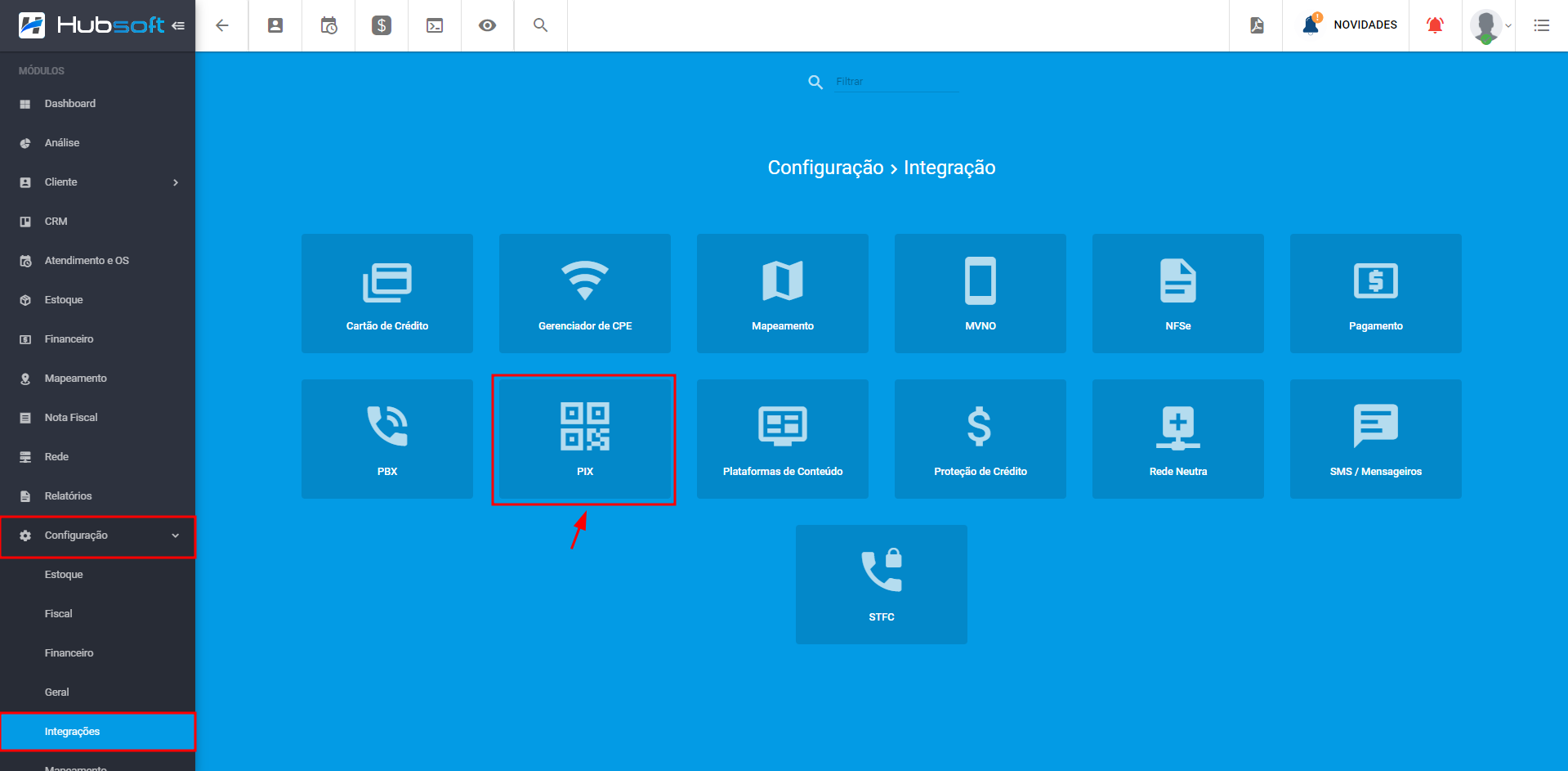
Configure os parâmetros obrigatórios e também o CAIXA FINANCEIRO em que será recebido os PIX’s.
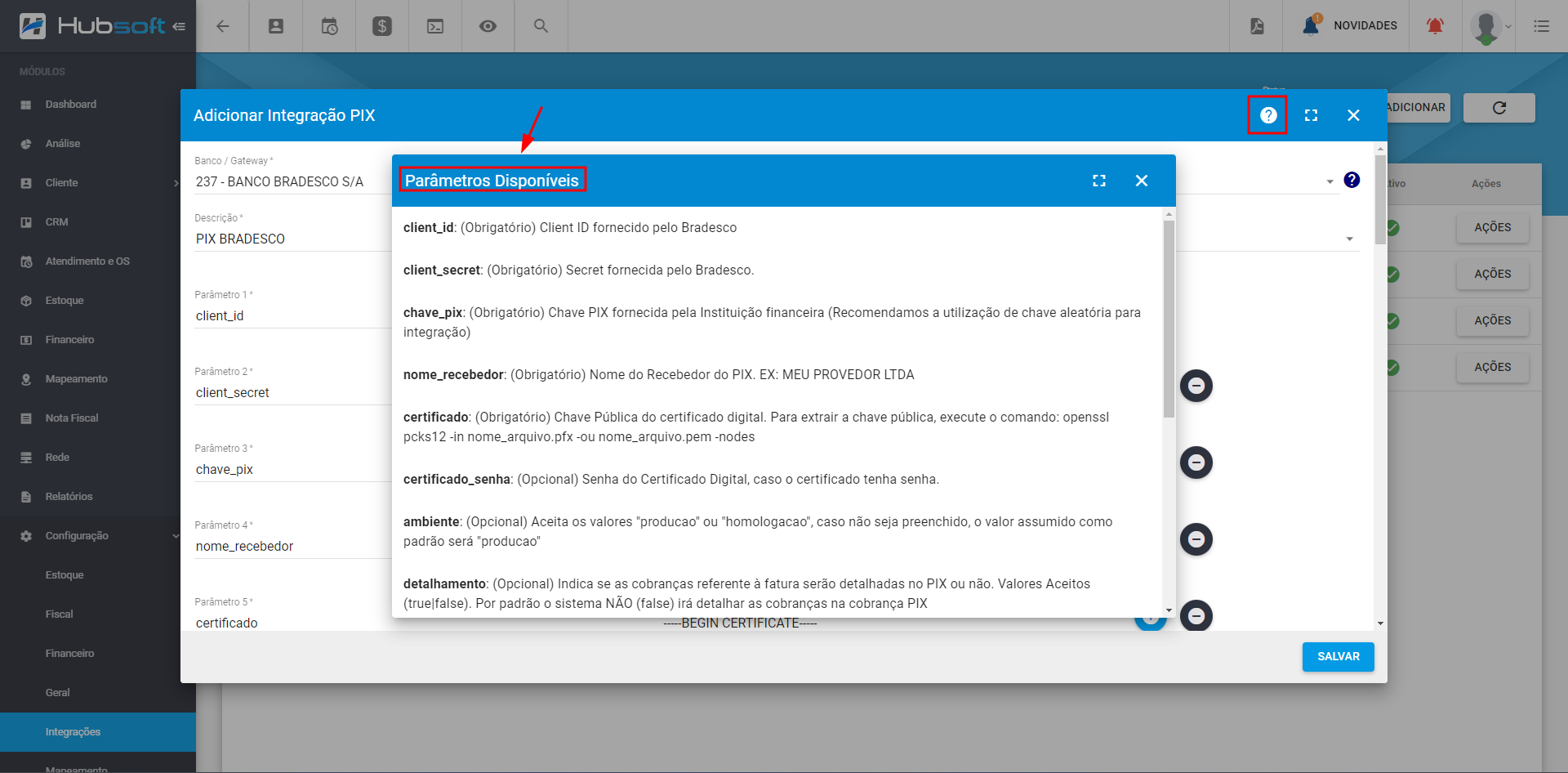
Assim que os Parâmetros Necessários, o Caixa Financeiro e o Tipo de Movimento Financeiro forem preenchidos, poderemos salvar.
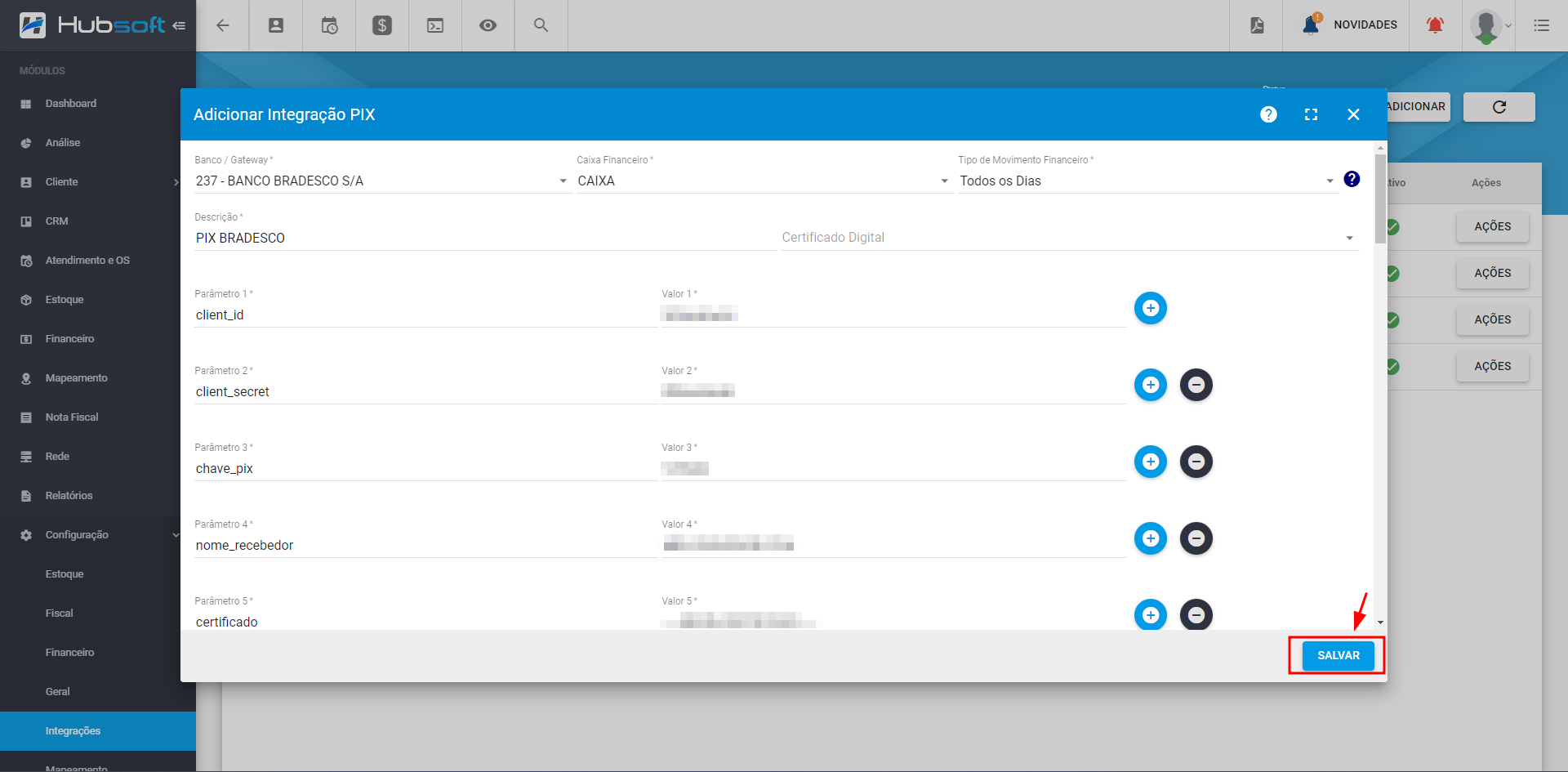
¶ Vincular PIX a Forma de Cobrança
Após configurar sua integração, você deverá associa-la a forma de cobrança, para associar, basta ir em Configuração > Financeiro > Forma de Cobrança, editar a forma de cobrança, ir na aba Configuração e preencher a integração referente aquela forma de cobrança.
Assim que esse procedimento for feito, o sistema irá automaticamente transmitir todos os boletos em aberto, para o PIX, então executem com cautela.
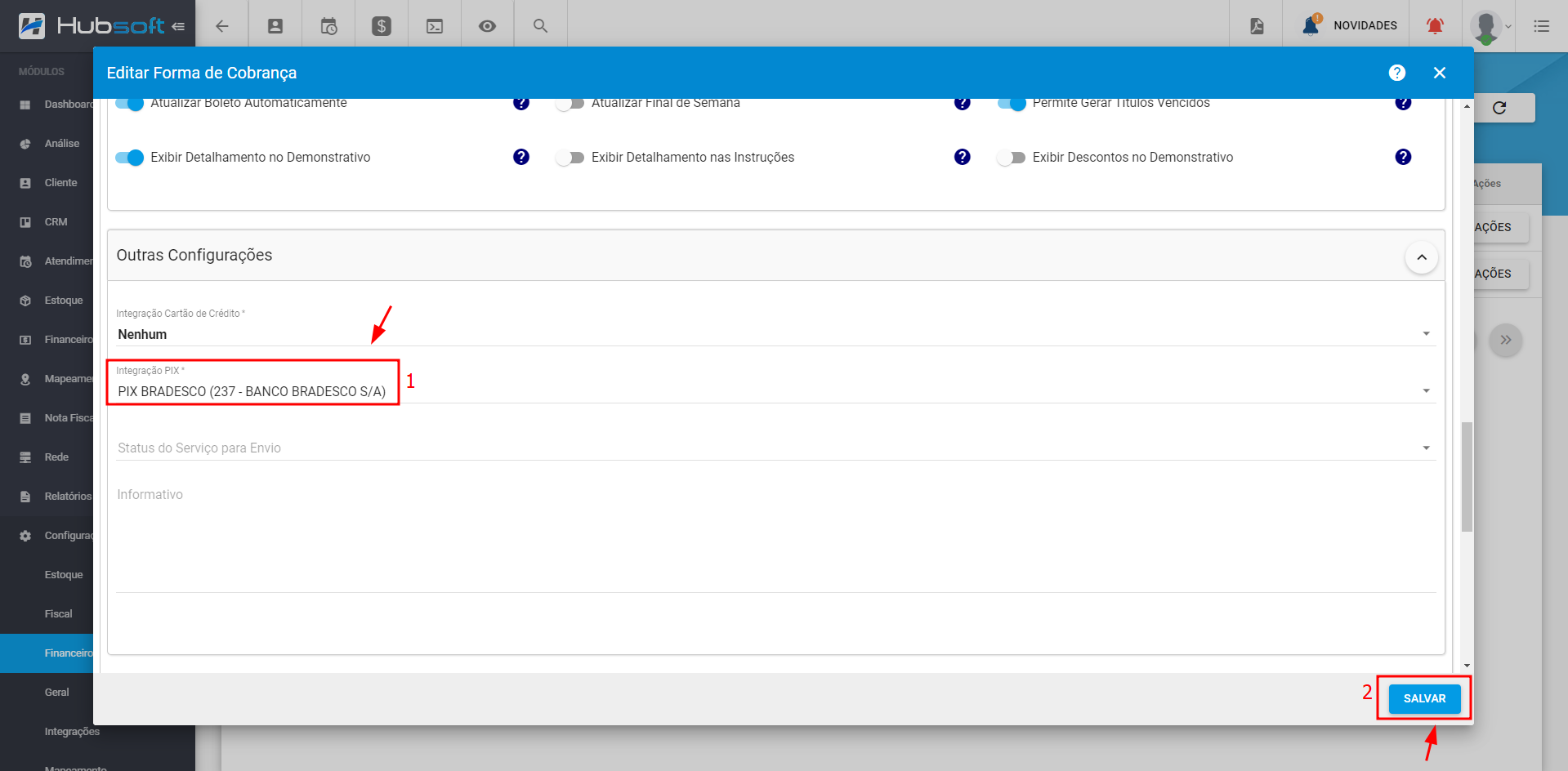
Assim que a integração estiver vinculada à forma de cobrança, poderemos salvar.
¶ Visualizar PIX na Fatura
Quando um PIX for transmitido na fatura do cliente, conseguiremos ver as informações do mesmo. Para visualizar seria na fatura do Cliente > Ações > Visualizar.
Neste campo, tamém é possível visualizar a informação PIX COPIA E COLA. O texto gerado no campo Pix Copia e Cola, se for enviado para o cliente, serve como um Código de Barras/Linha Digitável do PIX, ou seja, o cliente pode copiar esse código e colocar no **APP do banco para fazer o pagamento.
Quando um PIX for transmitido na fatura do cliente, conseguiremos ver as informações do mesmo. Para visualizar seria na fatura do Cliente > Ações > Visualizar.
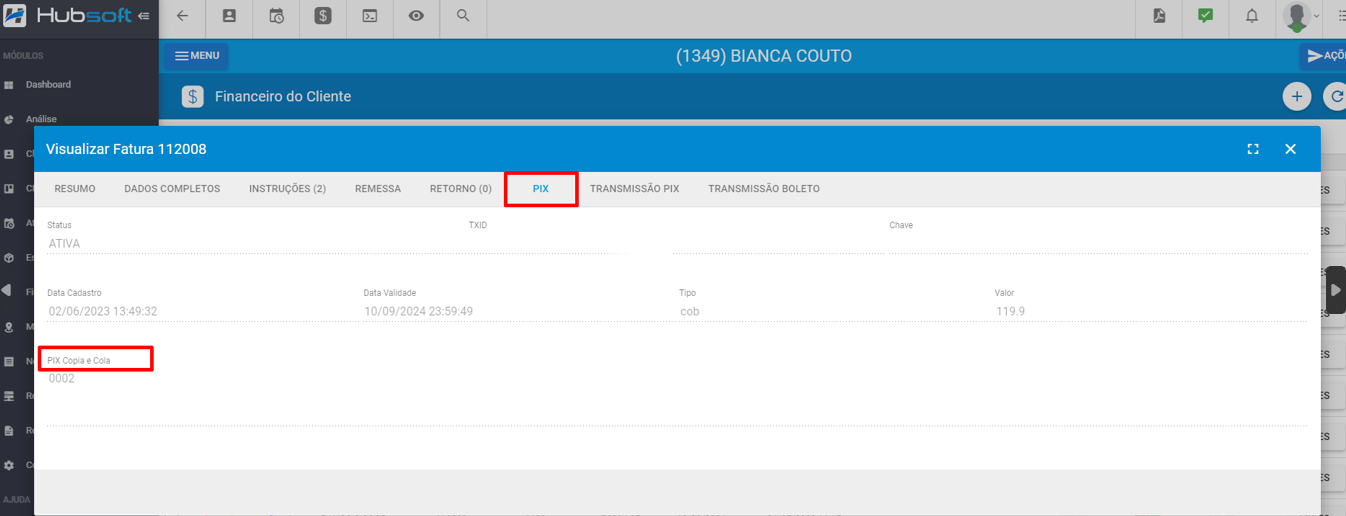
Na impressão do boleto, também terá o QR CODE para que o cliente faça pagamento usando a câmera, dentro do APP de seu banco.
Obs.: Para os layouts personalizado também será possível incluir o QR CODE do PIX.
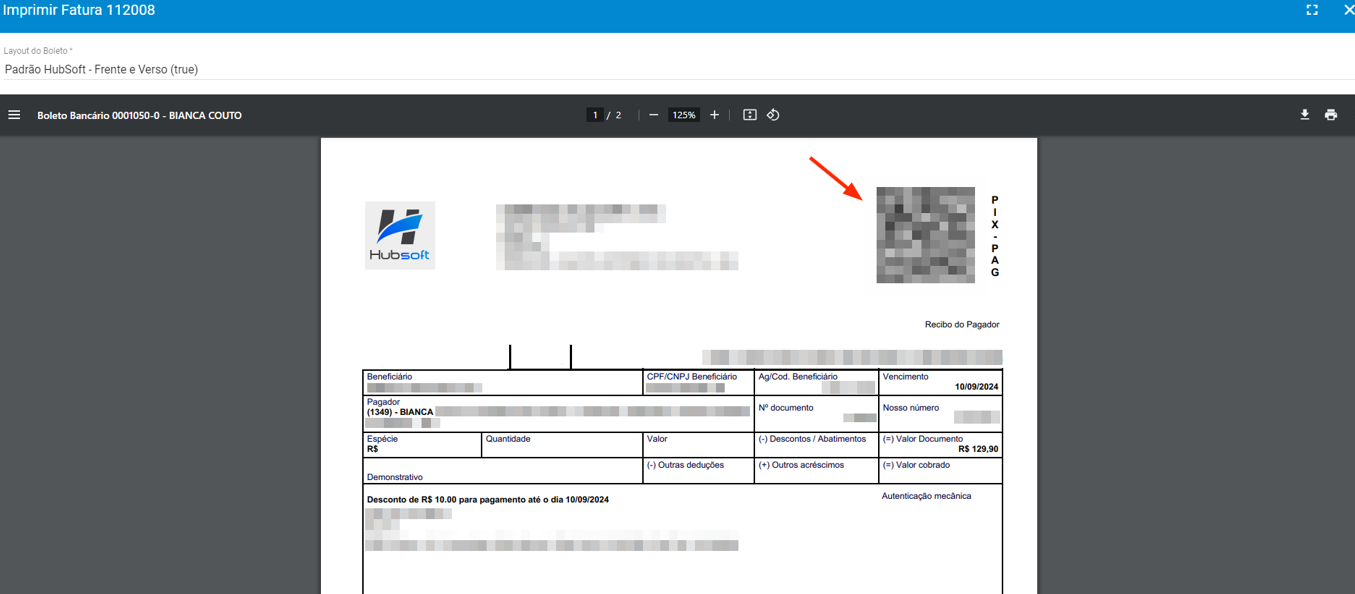
¶ Perguntas/Problemas Frequentes
Abaixo serão listadas algumas perguntas/problemas frequentes relacionados ao Bradesco. Caso alguma dessas situações aconteça e você tenha dificuldades para resolver, não hesite em chamar nosso suporte, pois estamos aqui para lhe ajudar.
¶ Quais funcionalidades a API Bradesco possui?
Atualmente a API do Bradesco possui apenas o registro bancário disponível via API.
¶ Por que o boleto do cliente não registrou via API?
Neste caso, por se tratar de erros que podem ser muito específicos referentes a algum dado do cliente ou a comunicação entre sistema e API bancária, recomendamos o contato com nossa equipe de suporte para que possamos lhe auxiliar da melhor forma possível a solucionar esta questão.

